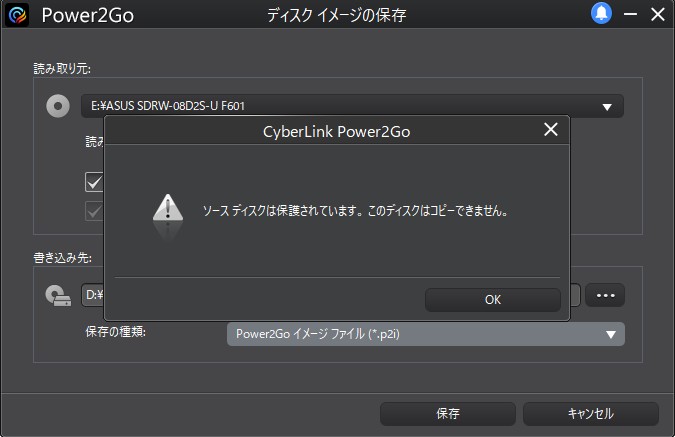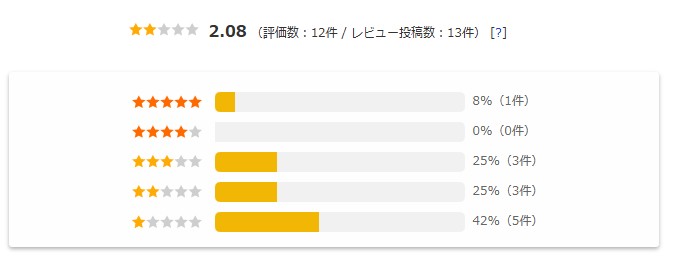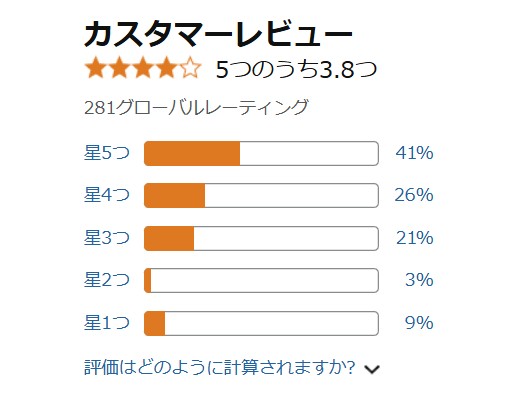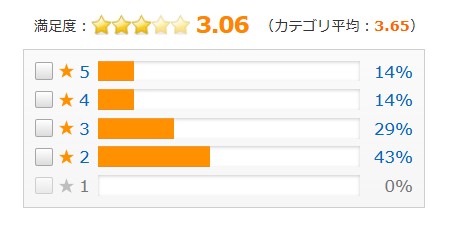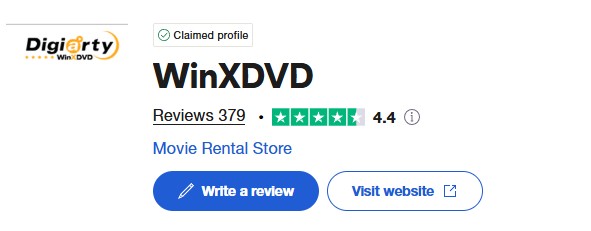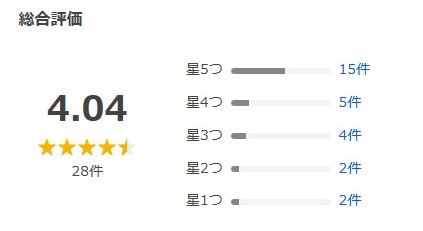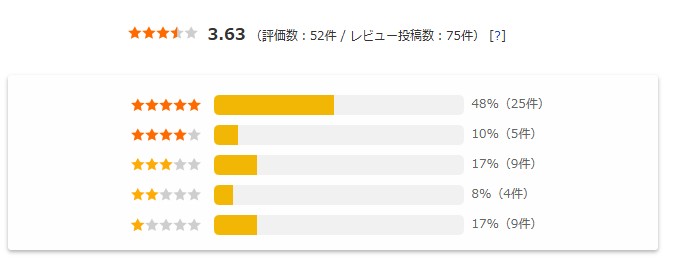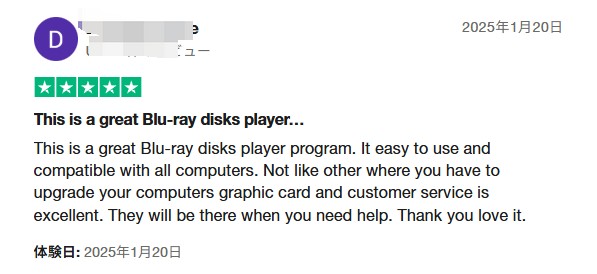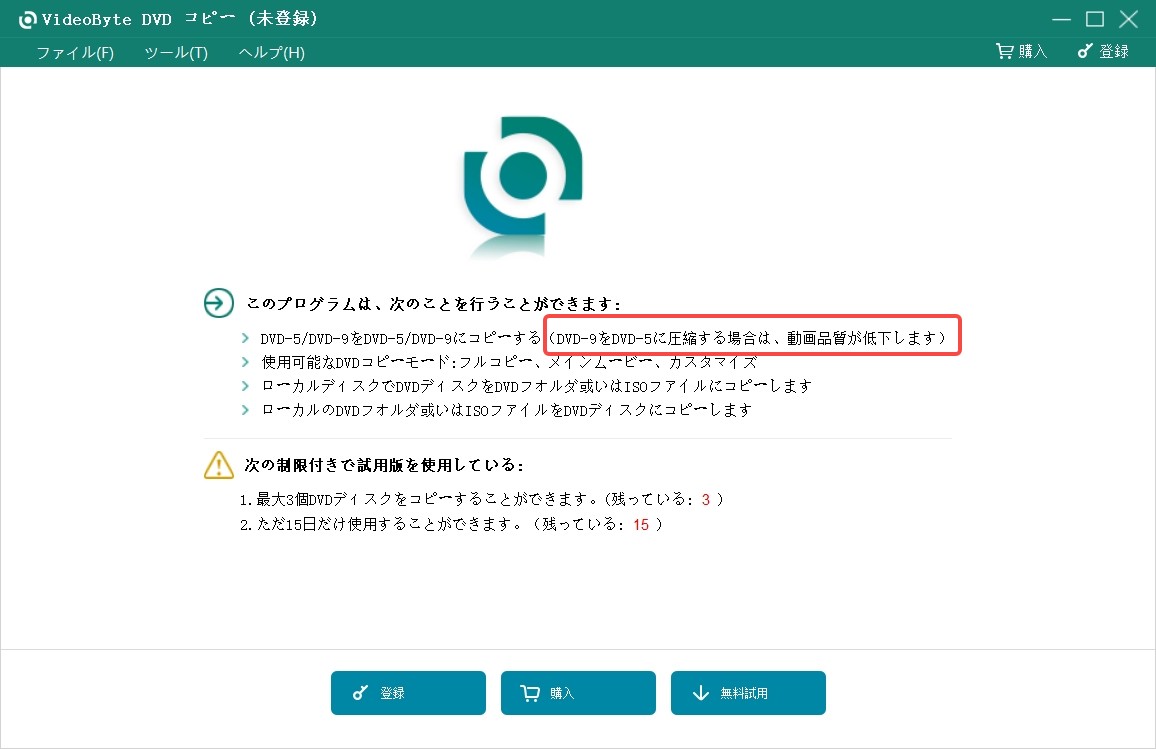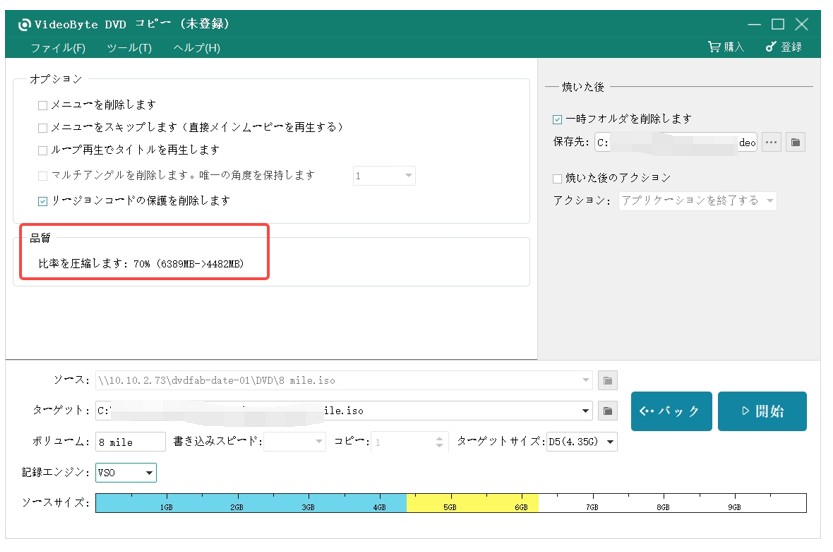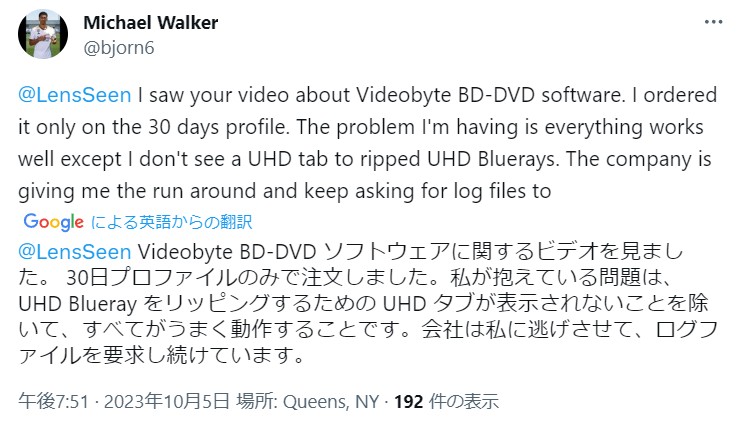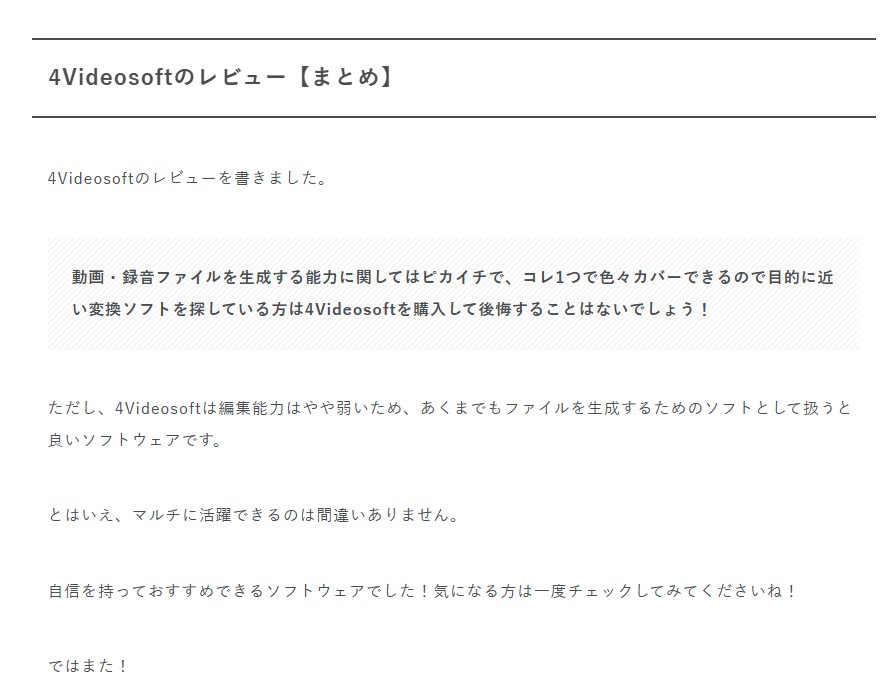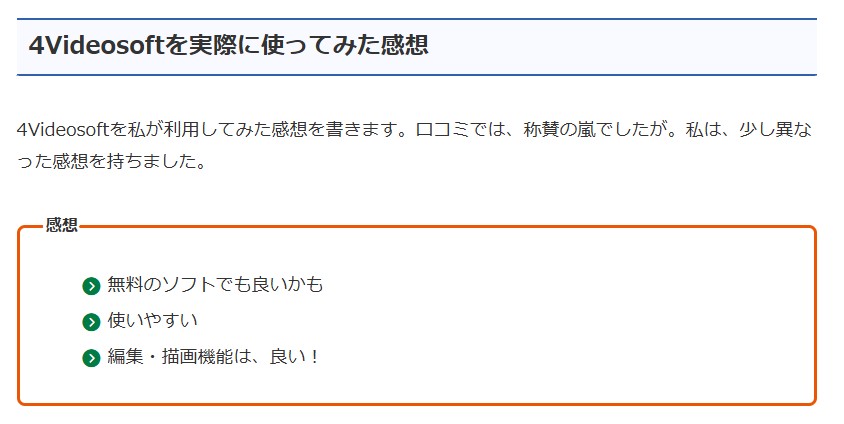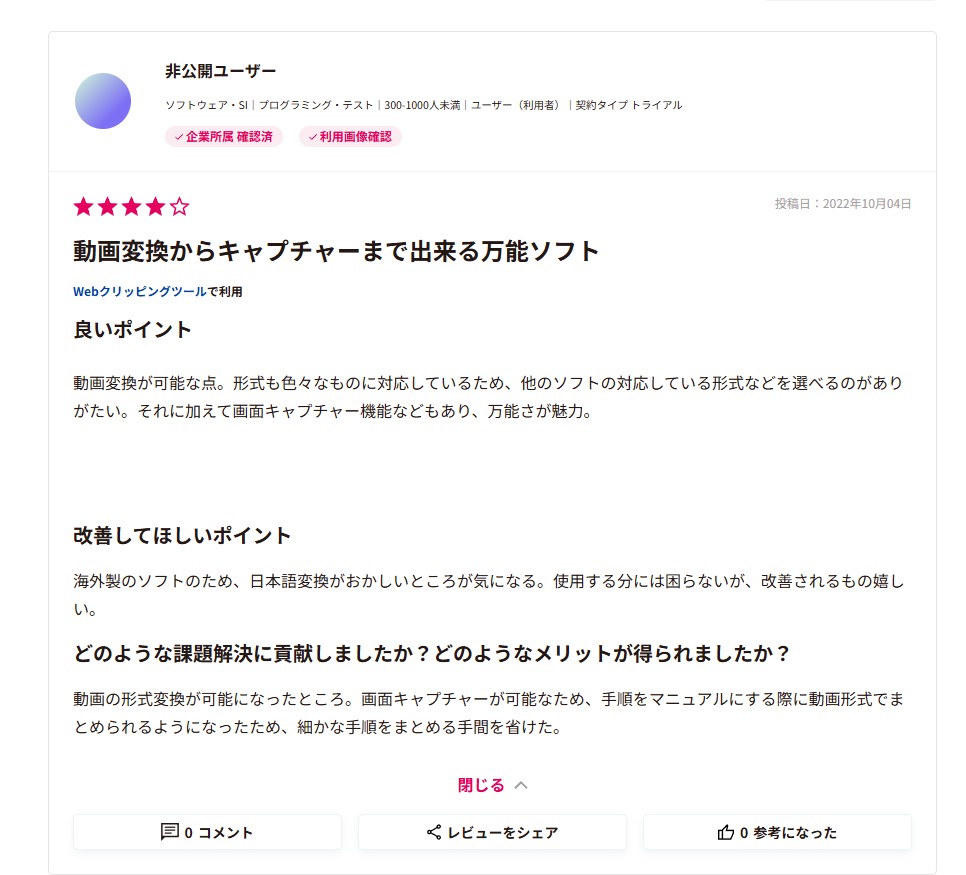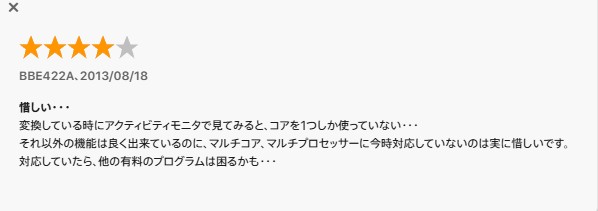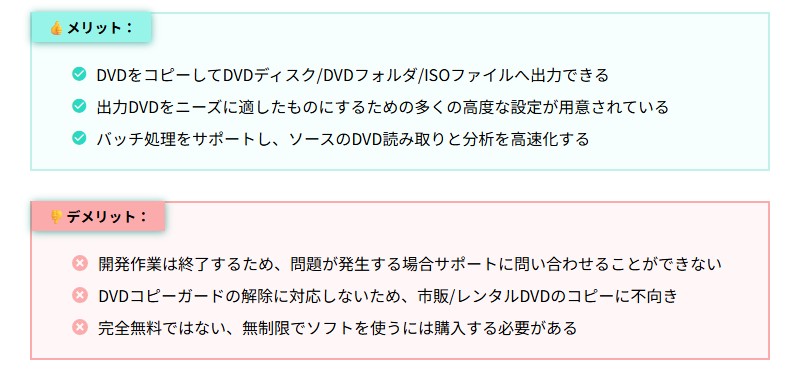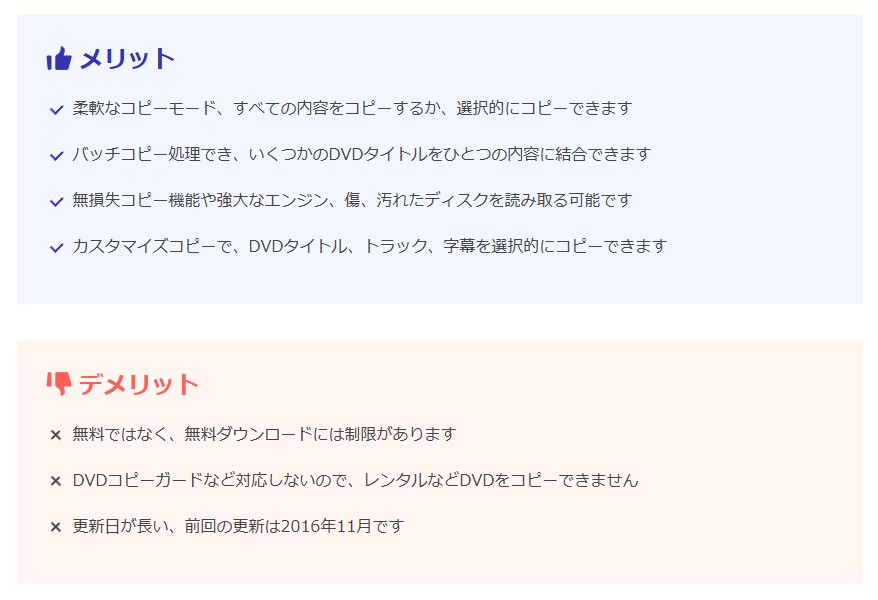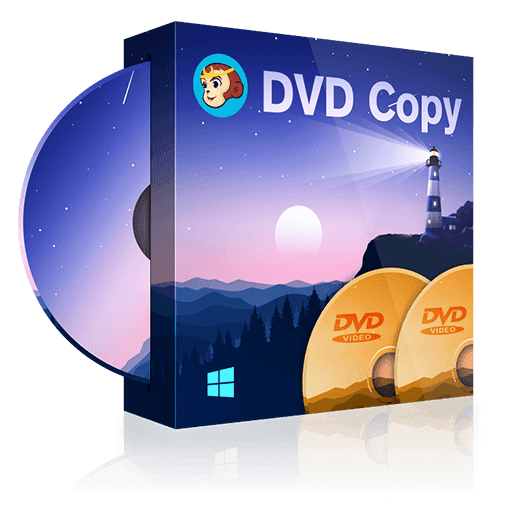【無料&安全】最強のDVD コピーソフトオススメ!高速にDVDをコピーする方法も解説
要約: 市販やレンタルのDVDを無料でコピーできるソフトをお探しですか?本記事ではDVDコピーフリーソフトと高機能なDVDコピーソフトを併せて、その主な機能と特徴、メリットとデメリットを解説します。自分の目的や用途に合ったDVDコピーソフトを見つけてください。

「お気に入りのDVD、パソコンにコピーしていつでも楽しみたい!けど難しそうだし、無料で安全なソフトって本当にあるのかな…?」そんなふうに悩んでいる方、きっと多いですよね。実は私も、最初は「どれを選べばいいの?」「途中で失敗したらどうしよう…」と迷ってばかりでした。
でも大丈夫!2025年最新版のおすすめ無料&高機能DVDコピーソフトを、誰でも分かるようにまとめました。初心者さんでも安心して使えるソフトや、サクサク高速にコピーできるものばかりを集めています。もちろん、画像付きで使い方もしっかりフォロー!
実は、DVDコピーソフトを選ぶときにはいくつかチェックしたいポイントがあります。これにより、皆さんも自分にぴったりのソフトを見つけやすくなるでしょう。
| ①価格とライセンス形態 | ソフトには、無料版・有料版があります。無料版では機能が制限されているものが多く、頻繁に使う場合は有料版も検討するとよいでしょう。 |
| ②コピーの種類と機能 |
DVDコピーソフトには、一般的に以下のような機能を備えたものがあります。必要な機能が備わっているか確認しましょう。 • フルコピー (ディスク全体をそのままコピー) |
| ③コピー速度と使いやすさ | ソフトの処理速度が速いと、待ち時間を短縮できます。また、初心者でも使いやすいインターフェースかどうかも重要なポイントです。 |
| ④リージョンコードやプロテクト解除対応 | 市販のDVDにはコピーガード(CSS, CPRM, APS, UOPsなど)がかかっているものがあります。一部のソフトはこれらを解除する機能を持っています。ただし、著作権法に違反しないように注意が必要です。 |
| ⑤信頼性とサポート体制 | ユーザーレビューや評価を参考にし、信頼性の高いソフトを選ぶことが大切です。また、万が一のトラブルに備えて、サポート体制がしっかりしているかも確認しましょう。 |
この記事が、あなたの「ピッタリの1本」探しの参考になればうれしいです。今回は、無料体験が可能、もしくは完全無料で利用できるおすすめのDVDコピーソフト16種類を厳選してご紹介します。それでは早速、無料体験ができる人気のDVDコピーソフトTOP3から見ていきましょう!
DVD コピーソフト1位:DVDFab DVD コピー【20年以上の開発経験を持つ】
DVDFab DVDコピーは、DVDのコピーとバックアップに特化した高機能ソフトです。最新のコピーガード解除技術を搭載しており、ほとんどすべてのDVDディスクの保護を解除し、高品質なコピーを実現します。フルディスクやメインムービー、結合、分割、カスタマイズなど、6つのコピーモードを備えているため、用途に応じて柔軟に対応可能です。
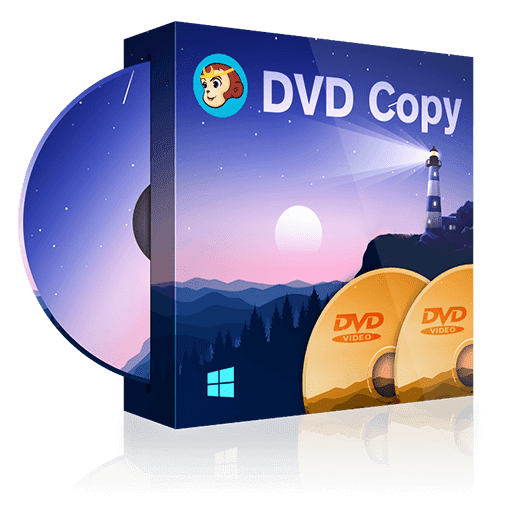
- CSS、UOPs、APS、RCなどすべてのコピーガードを解除
- 1:1無劣化でDVDをコピーできる
- 高品質で2層DVD(DVD-9)を1層DVD(DVD-5)に圧縮できる
- 複数のタスクを高速で同時に処理できます
- 字幕、音声、ボリュームラベルなどを設定できる
- 6つのコピーモード

| オススメ度 | ★★★★★ |
| 日本語対応 | ◯ |
| 対応OS |
Windows 11/10/8.1/8/7(32/64 bit) macOS 10.10 - 15.x |
| 対応DVDコピーガード |
CSS、RC、APS、UOPs、ARccOS、DADC、RipGuardなど、ほぼ全てのコピーガードに対応(最新のコピーガードも対応) |
| 入力ファイル形式 | DVDディスク、フォルダ、ISO イメージファイル |
| 出力ファイル形式 | DVDディスク (DVD-5、DVD-9) 、フォルダ、ISO イメージファイル |
| 推奨ユーザー | 初心者~プロ |
実際に使用したDVDFab DVD コピーのメリット・デメリットをまとめ
- ほぼ全てのコピーガードを解除できる
- DVDを空のDVDディスク/フォルダ/ISOファイルにコピー
- DVDを1:1無劣化でバックアップできる
- DVD-9を高画質でDVD-5に圧縮可能
- 6つのコピーモードでDVD全体または一部を自由にコピー
- タイトル、チャプター、字幕、音声、出力、ボリュームラベルなどを自由に設定
- 高速なコピースピードと高画質な出力の両方が実現できる
- 30日間無料体験がある
- 対応言語が豊富
- 終了したタスクが表示され、動画が見やすい
- 無料版は3枚しかコピーできない
- 無料体験期間が切れば自動的に機能が制限される無料ソフトのDVDFab HD Decrypterに切り替える
各レビューサイトで寄せられたユーザーの口コミ

 |
|
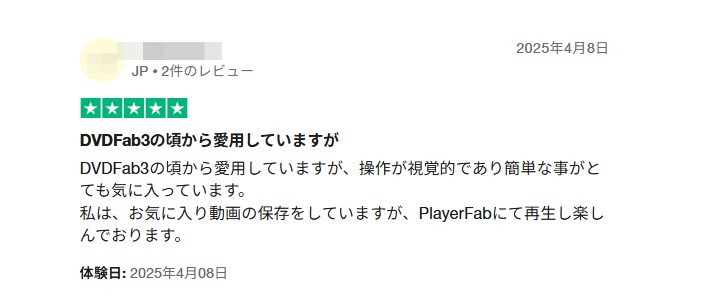 |
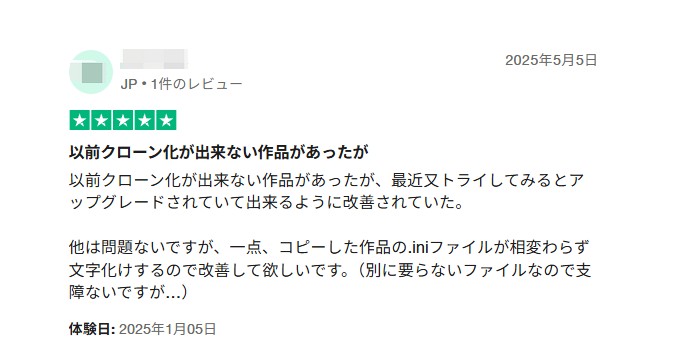 |
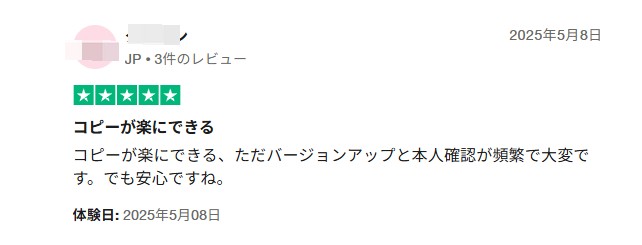 |
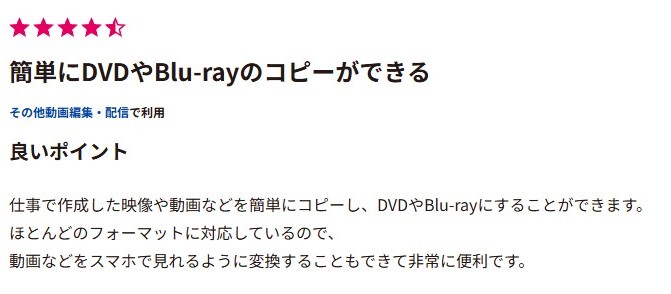 |
下記、DVDFab DVD コピーの動画ガイドをご覧ください。また、本記事の後半部分ではDVDFab DVD コピーの利用方法を画像付きで詳しく解説しました。
DVD コピーソフト2位:Power2Go【Windowsのみ】
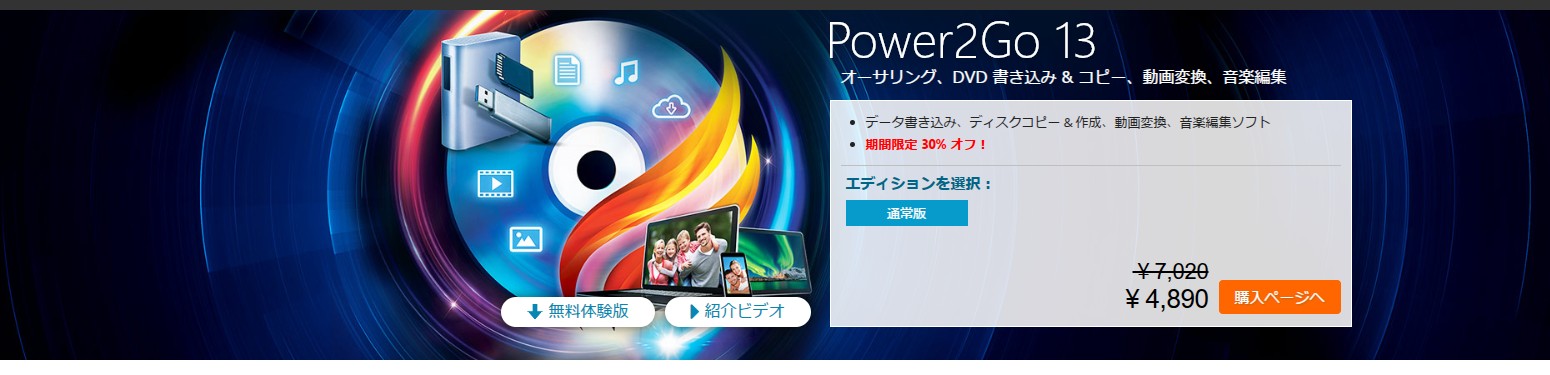
Power2GoはCyberLink社が開発されたDVDコピーソフトです。安全性の面では保証れています。このソフトはDVDのコピー機能だけでなく、DVDの作成やデータの書き込み、ビデオのオーサリング、音楽編集、バックアップなどの機能を統合し、1つのソフトで複数の操作を実現できます。
| オススメ度 | ★★★★ |
| 日本語対応 | ◯ |
| 対応OS | Windows 11/10/8/8.1/7 (32/64 bit) |
| 対応DVDコピーガード | コピーガードの解除に対応しない |
| 入力ファイル形式 | ディスク、ISOイメージファイル、P2iイメージファイル |
| 出力ファイル形式 | DVDディスク |
| 推奨ユーザー | 初心者 |
実際に使用したPower2Goのメリット・デメリットをまとめ
- DVD以外、CDやBlu-rayディスクに書き込みできます。
- インストール手順が簡単で迅速
- 30日間の無料試用期間中にすべての有料機能を体験可能
- 類似製品と比べてディスク変換機能があるのは大きなメリット
- ディスクコピー機能は【ディスクコピー】【ディスクイメージの保存】【ディスクイメージの書き込み】の3つのモードを提供
- 自動でオンラインからディスク情報を取得可能
- コピーガード解除機能に対応していない
- Macに対応しない
- 無料試用するにはアカウント登録が必須
- ライセンスは1種類のみで、公式サイトにライセンスの有効期限の記載がない
|
実際に使用する時に、DRM解除できないポップアップが表示される |
各レビューサイトで寄せられたユーザーの口コミ

|
出典:freesoft-100.com |
|
|
出典:Amazon.co.jp |
出典:価格.com |
DVD コピーソフト3位: WinX DVD Copy Pro【Windowsのみ】
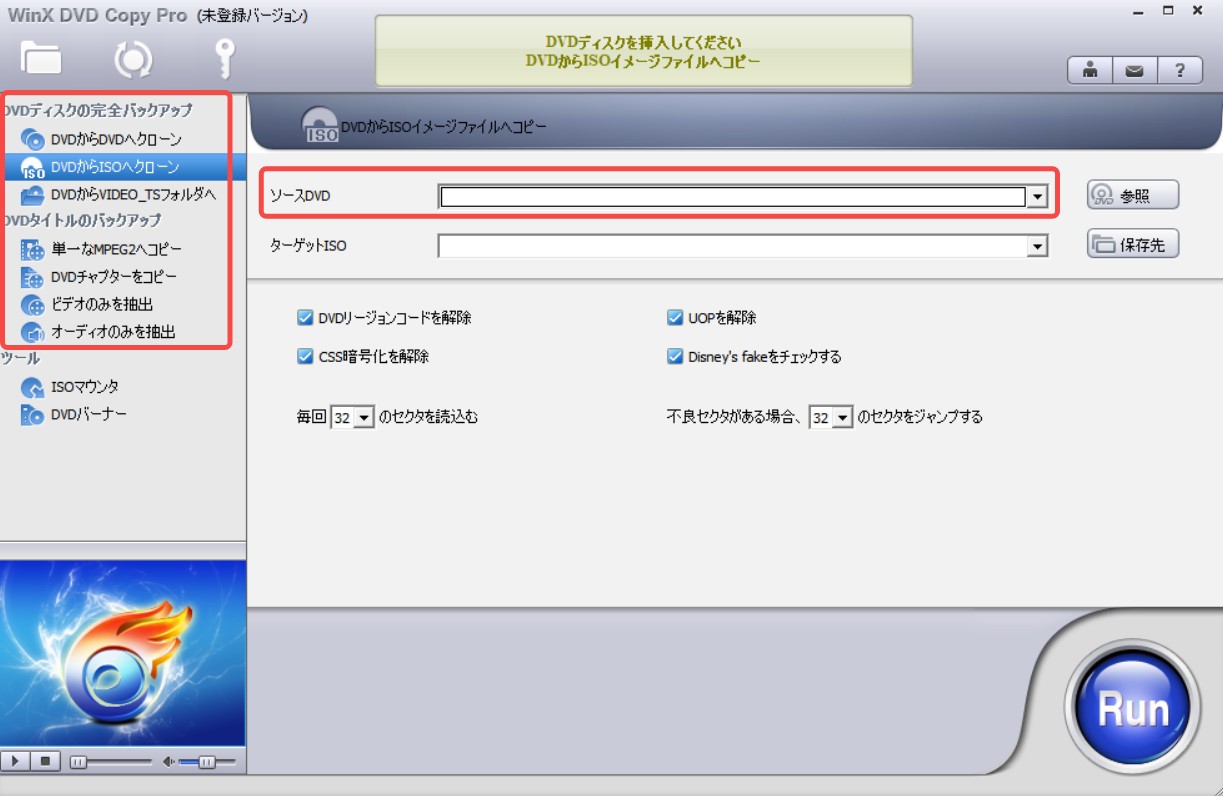
WinX DVD Copy Proは、Windows向けのDVDバックアップおよびコピーソフトです。このソフトにはDVDデータのISOバックアップ、DVD書き込み、DVD編集などの機能が含まれています。ディスク全体やメインタイトルだけを1:1の比率でクローンすることができ、市販のDVDに使われているCSS、リージョンコード、ARccOS、UOPs、APS、RCEなどのコピーガードを解除することができます。公式ホームページによれば、Disney's Fake、Sony ARccOS、不良セクタ修正などにも対応しているとのことです。
| オススメ度 | ★★★ |
| 日本語対応 | ◯ |
| 対応OS | Windows 11/10/8.1/8/7(32/64 bit) |
| 対応DVDコピーガード | CSS、リージョンコード、ARccOS、UOPs、APS、RCEなど |
| 入力ファイル形式 | DVDディスク、DVDフォルダ、ISOイメージファイル |
| 出力ファイル形式 | DVDディスク、DVDフォルダ、ISOイメージ、MPEGファイル |
| GPU加速 | 対応 |
| 推奨ユーザー | 初心者~中級者 |
実際に使用したWinX DVD Copy Proのメリット・デメリットをまとめ
- 対応するコピーガードの種類が多い
- 価格が安い
- コピーガード解除機能を搭載
- 9種類のコピーモードを提供
- DVDを1:1でクローン可能
- 仮想ドライブ機能を提供
- Mac版がない
- DVD9をDVD5に圧縮する機能がない
- ISOからフォルダへのコピーや、フォルダからISOへのコピーをサポートしていない
- DVDの分割や結合機能がない
- コピー速度が遅い
- 更新頻度が低い、新しく開発されたコピーガードに対応できるかどうかは保証できない(最終更新日:2023年8月10日)
- 体験版では5分間までの動画しか出力できないので、ソフトの機能を完全に体験できない
- DVDディスクを自動認識・読み込みできない
- ISOやフォルダを直接ドラッグ&ドロップで追加できない
- ボリュームラベルの設定機能がない
- インタフェースがすごく古い、 パソコンの初心者にとってスムーズに利用できない可能性がある
各レビューサイトで寄せられたユーザーの口コミ

|
出典:Trustpilot |
出典:Yahoo!ショッピング |
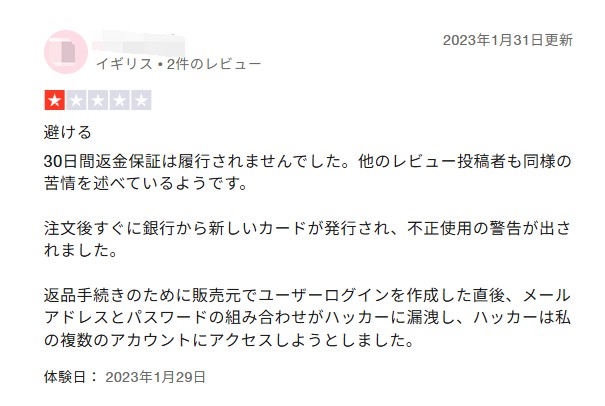 |
 |
 |
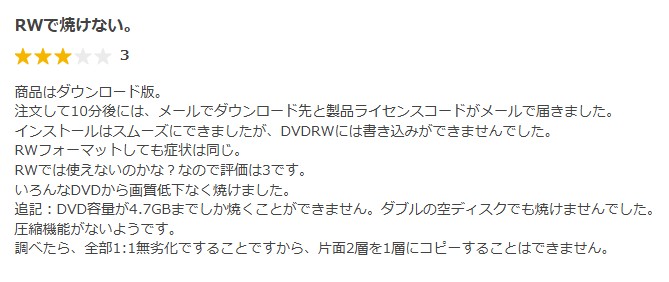 |
【速読版】DVD コピー ソフトTOP3を表で徹底比較
| 比較 | DVDFab DVD コピー | Power2Go | WinX DVD Copy Pro |
| 対応OS | Windows、Mac | Windowsのみ | Windowsのみ |
| 対応コピーガード | 既存のほぼ全てのコピーガード | ✕ | 一部のコピーガード |
| 無料体験 | 30日間無料体験 | 30日間無料体験 | 最初の5分間のみコピーが可能 |
| 入力形式 | DVDディスク、ISOファイル、フォルダ | ディスク、ISOファイル、P2iファイル | DVDディスク、ISOファイル、フォルダ |
| 出力形式 | DVD9/DVD5ディスク、ISOファイル、フォルダ | ディスク |
DVDディスク、DVDフォルダ、ISOイメージ、MPEGファイル
|
| コピーモード |
|
|
|
| 1:1無劣化コピー | ◯ | ✕ | ◯ |
| 圧縮機能 | ◯ | ✕ | ✕ |
| バッチモード | ◯ | ✕ | ✕ |
| Trustpilot評価 | 4.7/5 | 満点5点中、平均得点は4点未満 | 4.4/5 |
上記では、ランキング1位のDVDFabを、それぞれ2位のPower2Goと3位のWinXDVDと比較しました。明らかに、DVDFabはコピーガード解除、対応OS、圧縮機能、コピー速度などの面で優れており、ユーザー評価も最も高いです。
Power2GoはWindows版のみ対応でMacには非対応であり、最大の欠点はコピーガード解除機能がないことです。しかし、登録すれば無料版を試すことができ、DRM保護のないディスクのコピーに適しているため、一度試してみましょう。
WinXDVDもWindows版のみ対応で、最近の更新時間は2023年であり、しばらくアップデートされていません。そのため、市場にある一部の新しいコピーガードには対応できない可能性があります。それに、このソフトは圧縮をサポートしていないことや、使用中にコピーできない状況が発生したことがあります。また、WinXDVDは9種類のコピーモードを持っていますが、それは出力ファイル形式による区別であり、これらの形式の多くはDVDFabもサポートしています。WinXDVDの利点はMPEGファイルの出力に対応していることで、そのニーズがある場合は試してみるとよいでしょう。
DVD コピーソフト4~9位【高機能&無料体験可能】
DVD コピーソフト4位:Passkey for DVD【録画DVDにも対応】

Passkey for DVDは、市販やレンタル、録画のDVDに施されているコピーガードやリージョンコードをすべて解除できるソフトウェアです。また、地上デジタルやBSデジタルをDVD-VR形式で録画した際に付加されるCPRMの解除にも対応しています。
Passkey for DVDを使用してコピーガードやリージョンコードを解除した後は、DVDディスクをDVDプレーヤーやレコーダーで自由に再生することが可能になります。さらに、必要に応じてDVDディスクをISOファイルやフォルダにリッピングすることもできます。
| オススメ度 | ★★★ |
| 日本語対応 | ◯ |
| 対応OS | Windows 11/10/8.1/8/7 (32/64 bit) |
| 対応DVDコピーガード | RC、RCE、APS、UOPs、ARccOS、RipGuardなど |
| 入力ファイル形式 | DVDディスク |
| 出力ファイル形式 | DVDフォルダ、ISO イメージファイル |
| GPU加速 | ✖ |
| 推奨ユーザー | 初心者~プロ |
実際に使用したPasskey for DVDのメリット・デメリットをまとめ
- コピーガード解除機能が強く、最新のコピーガードも解除できる
- DVDディスクを挿入すると、コピーガードを自動的に解除してくれる
- コピーガードを解除した後、DVDディスクを直接再生できるようになる
- 他のツール(例: DVDFab、PowerDVD)と連携して動作できる
- DVDをISOファイルまたはフォルダにリッピングできる
- DVD圧縮とDVD書き込み機能はない
- Windowsのみ対応
DVD コピーソフト5位:Leawo DVD コピー【3つのコピーモード】

Leawo DVDコピーは、ブルーレイコピーやブルーレイの再生ソフトを提供する有名なLeawoソフトウェア会社が開発したDVDコピー製品です。「フルムービー、メインムービーとカスタム」3種類のコピーモードを搭載して、暗号化されている市販DVDやレンタルDVDをディスクにバックアップするか、HDDにリッピングすることができます。また、片面2層から1層への圧縮コピーもできます。
| オススメ度 | ★★★ |
| 日本語対応 | ◯ |
| 対応OS |
Windows 11/10/8.1/8/7(32/64 bit) Mac OS 10.7-10.14 |
| 対応DVDコピーガード | RC、RCE、APS、UOPs、ARccOS、RipGuardなど |
| 入力ファイル形式 | DVDディスク、DVDフォルダ、ISO イメージファイル |
| 出力ファイル形式 | DVDディスク、DVDフォルダ、ISO イメージファイル |
| GPU加速 | 対応 |
| 推奨ユーザー | 初心者~中級者 |
実際に使用したLeawo DVD コピーのメリット・デメリットをまとめ
- 価格が安い
- インターフェースがシンプルで、初心者でもすぐに利用できる
- コピー ボタンの位置がわかりやすい
- 分析速度と読み込み速度が速い
- 対応言語が豊富
- 広告が少ない
- 字幕のカスタマイズが可能
- コピーモードが3種類しかないので、すべてのユーザーのニーズを満たすのが難しい
- 体験版には5分間の制限がある
- 体験版は全部の機能を体験できない
- 1台PCの権限のみ
- 年間版の返金期間は5日間のみ
- 操作履歴がなく、コピーしたファイルを見つけにくい
- 設定の選択が少なくて、コピー時に設定ボタンがない
各レビューサイトで寄せられたユーザーの口コミ

|
出典:freesoft-100 |
|
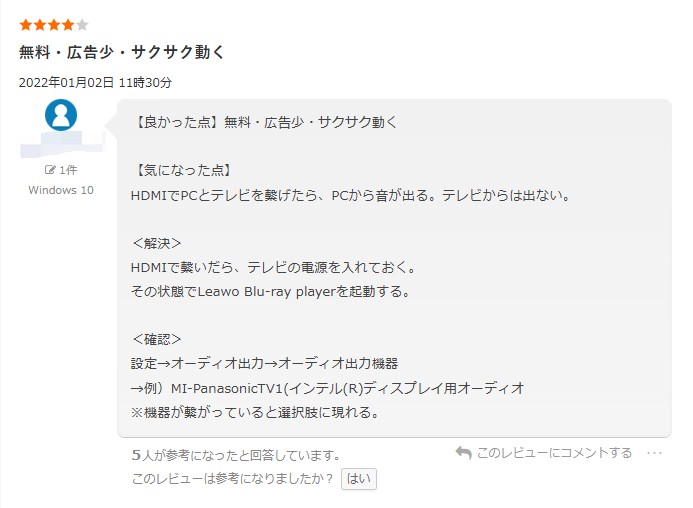 |
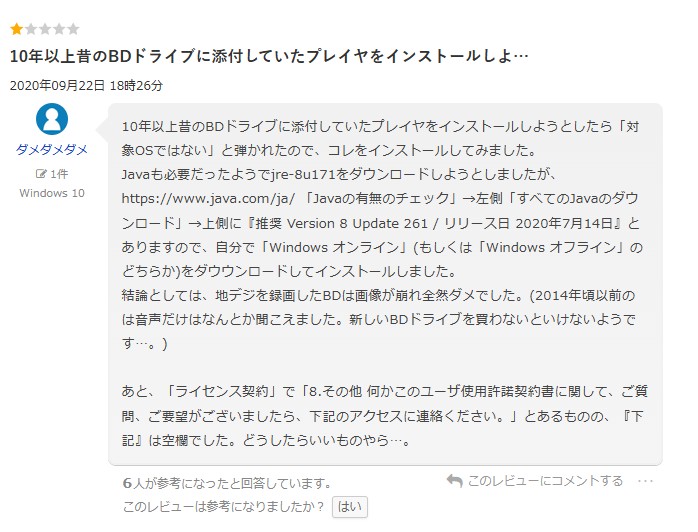 |
|
出典:Trustpilot |
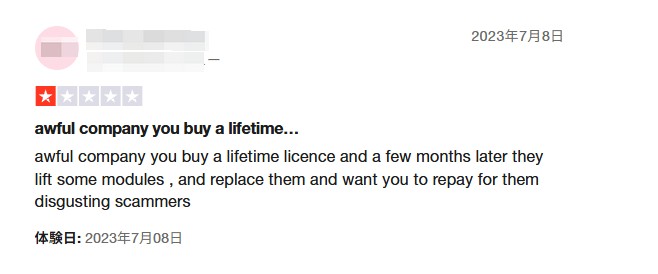 |
DVD コピーソフト6位:VideoByte DVD コピー【Windows 11・Mac】

VideoByte DVD コピーは、高機能で使いやすいDVDコピーソフトの一つです。このソフトを使用すると、市販やレンタルのDVDに搭載されているさまざまなコピーガードを解除し、DVDディスクのコンテンツをパソコンにコピーしたり、DVDを空のDVDディスクにバックアップしたりできます。
VideoByte DVD コピーはフルコピー、メインムービーコピー、カスタマイズコピーという3つのコピーモードを提供しており、利用者はDVD全体をコピーしたり、メインムービーだけでコピーしたり、チャプターやタイトル別にカスタマイズして複製することができます。
| オススメ度 | ★★★ |
| 日本語対応 | ◯ |
| 対応OS |
Windows 11/10/8/7/Vista/XP (SP2 以降) Mac OS X 10.9 以降 (macOS Catalina) |
| 対応DVDコピーガード | ARccOS、CPRM、CSS、REC、DRM、APS、UOPsなど |
| 入力ファイル形式 | DVDディスク、フォルダ、ISOイメージファイル |
| 出力ファイル形式 | DVDディスク、フォルダ、ISO イメージファイル |
| GPU加速 | 不明 |
| 推奨ユーザー | 初心者~中級者 |
実際に使用したVideoByte DVD コピーのメリット・デメリットをまとめ
- 対応しているコピーガードが多い(CSS、CPRM、CPPM、Disney’s FakeやSony ARccOSなど)
- メイン画面で操作手順を表示し、初心者でも使いやすい
- メニューは削除またはスキップを選択可能
- 処理速度が速い(メインムービーモードでは、1時間50分の映画を7分で処理)
- 価格が安い
- 30日間の返金保証あり
- 無料版は3回しかコピーできず、15日間限定でしか使用できない
- 一部のコピーガードが付いているDVDが認識・読み込みできない
- コピーモードは3種類のみ(フルコピー、メインムービー、カスタマイズ)
- 製品ページでは1:1コピー対応とあるが、DVD9をDVD5に圧縮すると画質が劣化し、実際のテストではメインムービーモードで70%に圧縮されると表示される
- メイン画面に誤字があり、プロフェッショナルな印象が欠ける
- 複数のタスクを同時に実行できない
|
無料版では制限があり、DVD9をDVD5に圧縮すると画質が低下する |
|
実際のテストではメインムービーモードで70%に圧縮されると表示される |
各レビューサイトで寄せられたユーザーの口コミ

|
出典:Trustpilot |
|
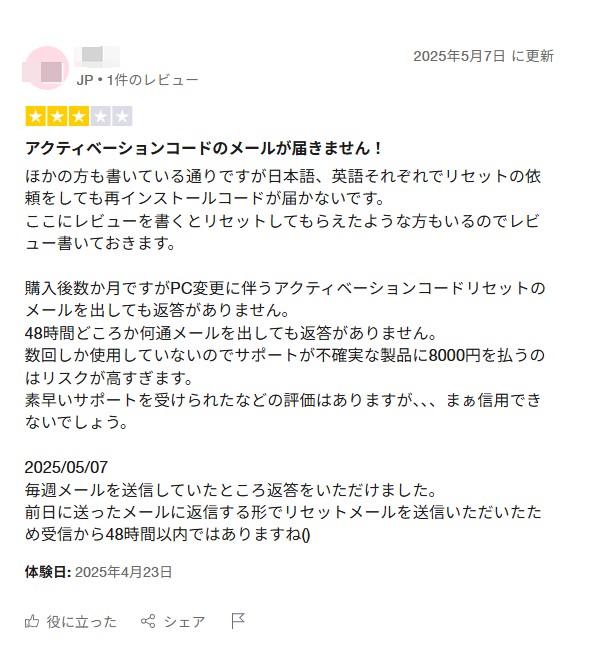 |
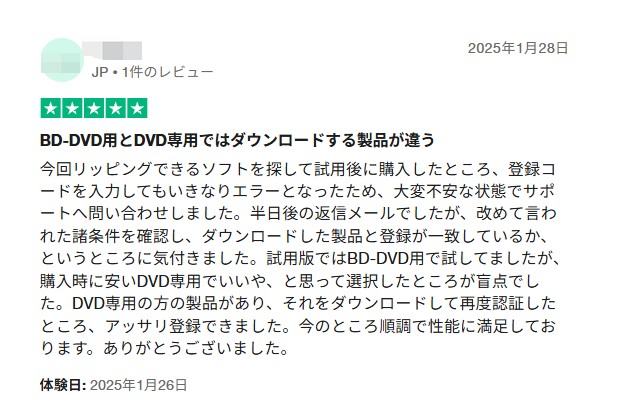 |
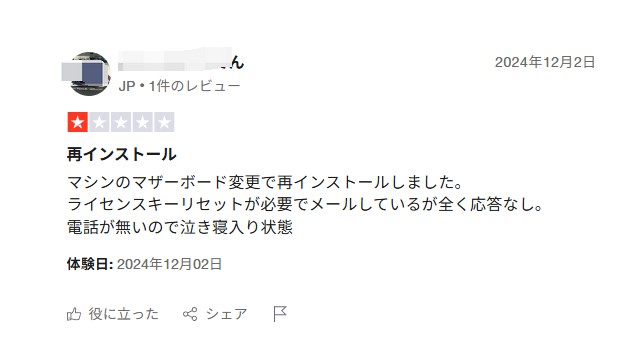 |
出典:Twitter |
DVD コピーソフト7位:4Videosoft DVD コピー【DVDを1:1クローン】
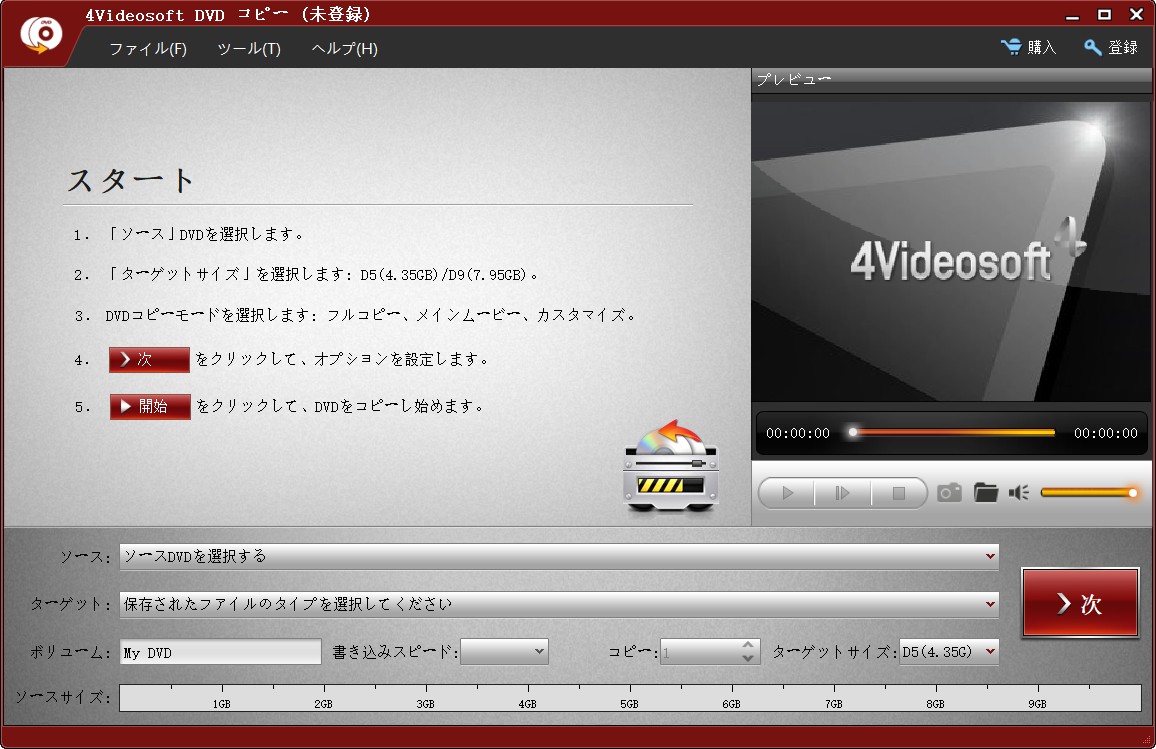
| オススメ度 | ★★ |
| 日本語対応 | ◯ |
| 対応OS |
Windows 11/10/8.1/8/7 mac 10.9+ |
| 対応DVDコピーガード | ARccOS、CSS、REC、DRM、APS、UOPsなど |
| 入力ファイル形式 | DVDディスク、フォルダ、ISOファイル |
| 出力ファイル形式 | DVDディスク、フォルダ、ISOファイル |
| GPU加速 | 不明 |
| 推奨ユーザー | 初心者~中級者 |
実際に使用した4Videosoft DVD コピーのメリット・デメリットをまとめ
- 対応するコピーガードの種類が多い
- 操作が簡単で、メイン画面に操作手順が分かりやすく表示されている
- 主要な機能がメイン画面に集中している
- コピー進行状況が明確に表示され、進捗が把握しやすい
- DVDの1:1コピーに対応している
- 体験版ではDVD3枚しかコピーできなくて、体験期間も15日で短く、また試用版では書き込み速度やコピー枚数を設定できず、コピー開始前に有料版購入の広告が表示される
- インストール画面が古く、操作が複雑
- コピーモードはフルコピー、メインムービー、カスタマイズの3種類のみで、フルコピーとメインムービーではチャプター選択ができない
- 外部字幕に対応していない
- 英語、ドイツ語、フランス語、日本語の4言語のみ対応
- 変換速度がDVDFabや他の製品に比べて遅い
- DVD9をDVD5に圧縮可能だが、画質は劣化する
各レビューサイトで寄せられたユーザーの口コミ

|
出典:https://www.kobi-gadgetlife.jp/4videosoft-screen-capture/#index_id16 |
|
出典:https://www.karaskun.com/4videosoft-review-analysis/#toc5 |
DVD コピーソフト8位: AnyMP4 DVD コピー【1:1で完全にコピー】

AnyMP4 DVD コピーは、オリジナルのDVDディスクを1:1で完全にコピーすることができます。品質を損なうことなく、映画やデータのバックアップを作成できます。「フルコピー」、「メインムービー」、「カスタマイズ」の3つのコピーモードを選択できます。DVDディスクから直接別のDVDディスクへコピーしたり、DVDフォルダやISOファイルを作成したりすることができます。出力DVDまたはISOファイルの名前をボリュームラベルで簡単に変更できます。
AnyMP4 DVD コピーの使い方も簡単です。手順はこちら:ソース読み込みとターゲットを選択 ➡ コピーモードを選択 ➡ オプション設定 ➡ コピーを開始
| オススメ度 | ★★ |
| 日本語対応 | ◯ |
| 対応OS |
Windows 11/10/8.1/8/7/Vista/XP (SP2あるいはそれ以上) Mac OS X 10.7 或いはそれ以上 |
| 対応DVDコピーガード | CSS、UOPs、APS、RC、DADC、Cinaviaなど |
| 入力ファイル形式 | DVDディスク、フォルダ、ISOファイル |
| 出力ファイル形式 | DVDディスク、フォルダ、ISOファイル |
| GPU加速 | 不明 |
| 推奨ユーザー | 初心者~中級者 |
実際に使用したAnyMP4 DVD コピーのメリット・デメリットをまとめ
- 30日間の無料返金保証あり
- 対応言語が豊富
- DRM解除に対応
- コピーの進行状況を直感的に確認できる
- プレビュー機能がある
- ホーム画面に操作手順が表示されており、初心者でも大丈夫
- コピーモードは3種類のみ(フルコピー、メインムービー、カスタマイズ)
- インストール手順がちょっと複雑
- インターフェースがやや古い
- 無料試用期間は15日間のみで、無料版では機能設定が基本的で、タイトル変更のみ対応
- コピー中に購入ポップアップが表示される
- ダウンロード履歴リストがなく、コピーしたファイルを探しにくい
- ファイルの直接再生ができない
各レビューサイトで寄せられたユーザーの口コミ

|
出典:Trustpilot |
|
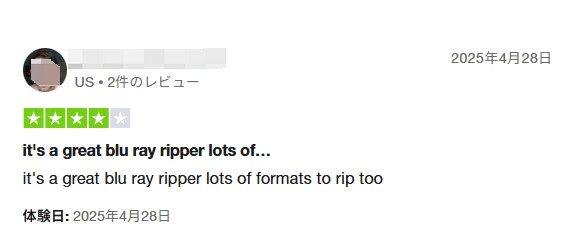 |
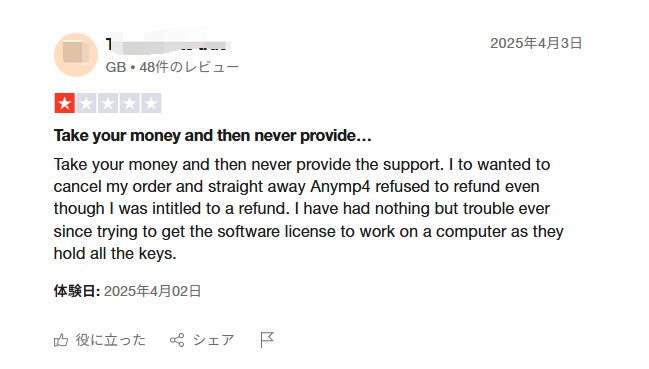 |
|
出典:ITreview |
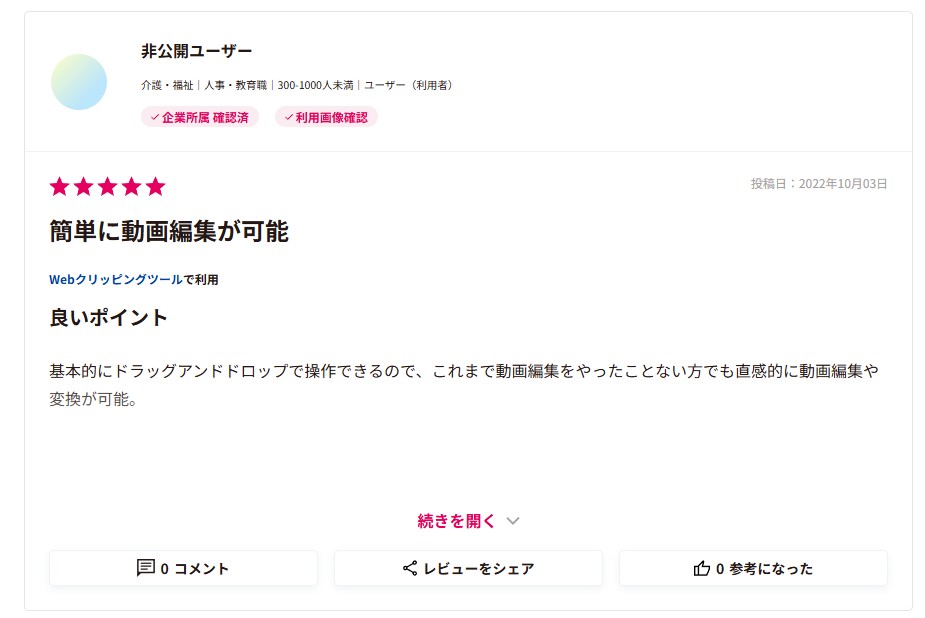 |
|
出典:Mac APP Store |
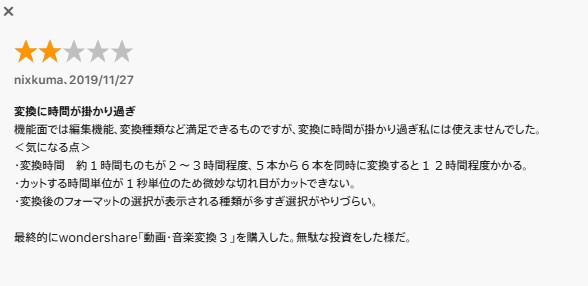 |
DVD コピーソフト9位:Sothink DVD コピー【開発終了】
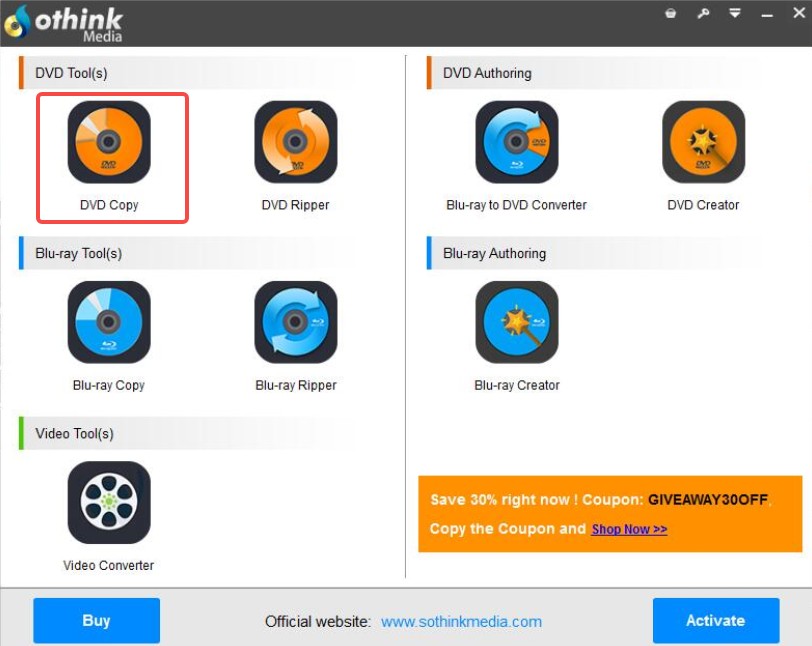
Sothink DVD コピーは、あらゆる種類のDVDディスク、フォルダ、およびISOファイルをコピーする有料のソフトです。しかし、新しいコピーガードに対応するのは弱いです。超高速で優れた出力品質を実現して、出力DVDを設定するオプションが用意されています。DVDビデオ、オーディオまたは非DVDファイルのコピー、DTSの削除、字幕や音声言語の選択またはDVDを直接再生する再生メニューを選択できます。
| オススメ度 | ★★ |
| 日本語対応 | ◯ |
| 対応OS | Windows XP/ Vista/ 7/ 8/ 8.1/ 10 (x32/x64) |
| 対応DVDコピーガード | ARccOS、CPRM、CSS、REC、DRM、APS、UOPsなど |
| 入力ファイル形式 | DVDディスク、DVDフォルダ、ISOイメージファイル |
| 出力ファイル形式 | DVDディスク、DVDフォルダ、ISOイメージファイル |
| GPU加速 | 対応 |
| 推奨ユーザー | 初心者~中級者 |
実際に使用したSothink DVD コピーのメリット・デメリットをまとめ
- DVDをコピーして空のディスク、ISOファイル、またはDVDフォルダーに複製できる
- DVD動画をまるごとコピーしたり、特定のところだけコピーしたりすることも可能
- 1:1の比率でロスレスでDVDのコピーができる
- DVD-9とDVD-5間の圧縮が可能
- 2015年に開発が終了したため、使用問題がある時にサポートに連絡できない
- 新しいコピーガードに対応できない
- 新たなPC環境に対応できない、エラー発生する可能性がある
各レビューサイトで寄せられたユーザーの口コミ

|
出典:https://videobyte.jp/dvd-copy-software/#8 |
|
出典:https://www.4videosoft.jp/free-dvd-copy-recommend/#part2 |
今回は、市場にあるほぼすべてのDVD コピーソフトを整理しました。スムーズにDVDコピーを行いたい場合は、やはり有料ソフトの使用をおすすめします。多くの有料ソフトには無料試用期間が用意されているため、まず試してから購入を検討できます。
【速読版】高機能なDVD コピー ソフト1~9位を表で徹底比較
市販やレンタルのDVDには、CSS、Disney’s Fake、Sony ARccOSなど、さまざまなコピーガードがかけられております。レンタルDVDをコピー・リッピングするには、コピーガードを解除できるDVDコピーソフトが必要です。有料のDVDコピーソフトは、最新のコピーガード技術にも対応しているため、安定してDVDのバックアップが可能です。
また、有料のDVDコピーソフトは、豊富な機能、定期的なアップデートにより、高品質なDVDバックアップが可能です。無料ソフトと比べて機能性が優れており、エラーが少なく、カスタマーサポートも受けられるため、安心して使用できます。
ここでは、DVDコピーソフトを表で比較します:
| DVD コピーソフト | 対応OS | 無料体験 | コピーガード解除 | コピーモード | DVD圧縮 | 出力形式 | 推奨ユーザー |
| DVDFab DVD コピー | Windows/Mac | 30日間全機能無料体験 | ★★★★★ | 6つ | ✅ | DVDディスク (DVD-5、DVD-9) 、フォルダ、ISO イメージファイル | 初心者~プロ |
| Power2Go | Windows | 15日間無料体験(制限付き) | ❌ | 3つ | ❌ | ディスク | 初心者 |
| WinX DVD Copy Pro | Windows | 5分しか無料試用可能(試用版は一部機能に制限あり) |
★★★★ |
9つ | ❌ | DVDディスク、DVDフォルダ、ISOイメージ、MPEGファイル | 初心者~中級者 |
| Passkey for DVD | Windows/Mac | 30日間無料体験 | ★★★★ | 6つ | ❌ | DVDフォルダ、ISO イメージファイル | 初心者~プロ |
| Leawo DVDコピー | Windows/Mac | 無料体験版には制限あり、DVDコピーは3回までコピー | ★★★ | 3つ | ✅ | DVDディスク、DVDフォルダ、ISO イメージファイル | 初心者~中級者 |
| VideoByte DVD コピー | Windows/Mac | 15日間無料体験(制限あり) | ★★★ | 3つ | ❌ | DVDディスク、フォルダ、ISO イメージファイル | 初心者~中級者 |
| 4Videosoft DVD コピー | Windows/Mac | 無料体験版あり、3回までコピー可能 | ★★ | 3つ | ❌ | DVDディスク、フォルダ、ISOファイル | 初心者~中級者 |
| Anymp4 DVD コピー | Windows/Mac | 30日間無料体験(制限付き) | ★★ | 3つ | ❌ | DVDディスク、フォルダ、ISOファイル | 初心者~中級者 |
| Sothink DVD コピー | Windows | 30日間の無料体験版あり | ★★ | 3つ | ✅ | DVDディスク、DVDフォルダ、ISOイメージファイル | 初心者~中級者 |
DVDコピーフリーソフト 10~16位【完全無料】
DVDが無料でコピーできたら嬉しいですよね?でもフリーソフトにいつも付き纏うのが安全性の問題。また、コピーガード解除力がどれくらいなのかも気になります。そこで今回は、今までに100個近くのソフトを試してきた筆者が、DVDコピーができるおすすめのフリーソフトを7選紹介します。無料だからどうでもいい!ではなく、無料だからこそ安全かつ快適に使えるソフトをちゃんと選んでいきましょう。
DVDコピーフリーソフト10位:DVDFab HD Decrypter【フリーソフトの中最強】
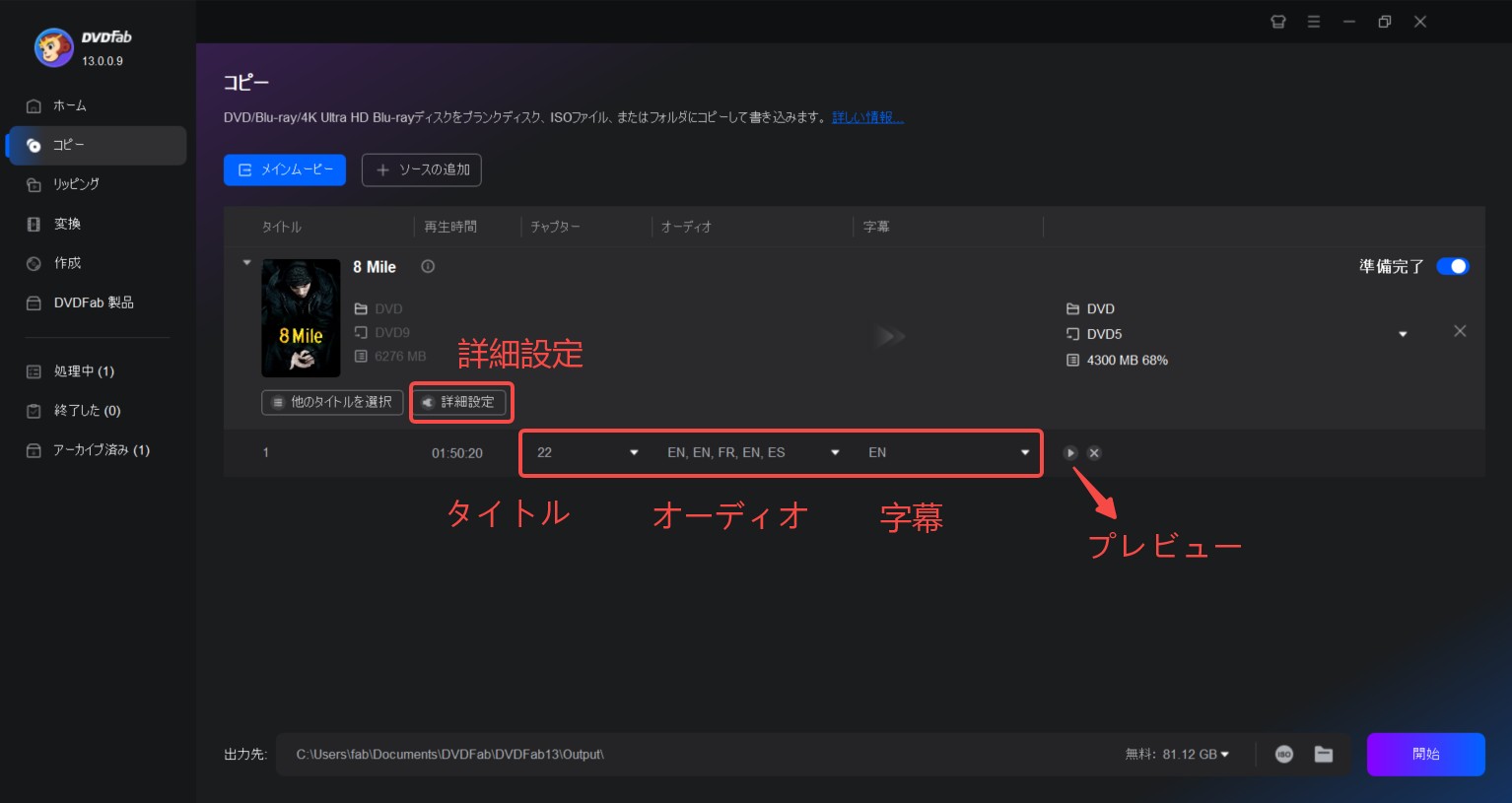
DVDFab HD Decrypterは、完全無料なDVD コピーソフトです。高速かつ高品質でDVD・Blu-rayビデオを無劣化で空のメディアまたはHDDにコピーできます。DVDFabの無料体験期間が切れたら、自動的にHD Decrypterモードに切り替えられます。
| オススメ度 | ★★★★ |
| 日本語対応 | ◯ |
| 対応OS | Windows 11/10 / 8.1 / 8 / 7 / Vista (32/64 bit) macOS 10.10 - 15.x |
| 対応コピーガード | CSS、リージョンコード、UOPs 、ARccOS、RipGuardなど |
| 入力ファイル形式 | DVD・ブルーレイ ディスク/フォルダ/ ISOイメージファイル、各種の動画ファイル形式 |
| 出力ファイル形式 | DVD・ブルーレイ ディスク/フォルダ/ ISOイメージファイル、MP4、MKV |
| 推薦ユーザー | 初心者~中級者 |
下記のボタンを押して、このDVDコピーフリーソフトをダウンロードしましょう👇
- 永久無料
- 一部のDVDコピーガードに対応
- DVDをフォルダ、ISOファイル、MP4、MKVに無劣化リッピングできる
- 最新のDVDコピーガードに対応していない
- アダルトDVDに対応しない
- DVDライティング機能を使用できない
- 片面2層から片面1層への圧縮ができない
- DVDFab DVDコピーの6つコピーモードと異なり、この永久無料版はそのうちの2つのモードしか使えない。フルディスクとメインムービーモードのみ利用可能
DVDコピーフリーソフト11位:Passkey Lite【Windows】

Passkey Liteは、高速で一部のDVDをオリジナル品質のままパソコンのハードディスクにDVDのフォルダまたはISOイメージファイルにリッピングできるDVD リッピングフリーソフトです。DVDコンテンツを空のDVDに焼くには、無料のDVD書き込みソフトImgBurnなどを利用すれば可能です。Passkeyも有料版があります。無料版の機能では満足できない場合、有料版を試してください。Passkey for DVD/Blu-ray有料版は常に最新のDVD/Blu-rayコピーガードに対応しています。
| オススメ度 | ★★★ |
| 日本語対応 | ◯ |
| 対応OS | Windows 11/10/8/7 /Vista/XP(32 & 64 bit) |
| 対応コピーガード | RC、CSS、APS、RipGuard、RCE、UOPs、ARcc OS CPRM (有料版/無料体験版 AACSとBD+) |
| 入力ファイル形式 | DVDディスク、ブルーレイディスク |
| 出力ファイル形式 | DVDフォルダ、DVD ISOイメージファイル、ブルーレイ フォルダ、ブルーレイ ISOイメージファイル |
| 推薦ユーザー | 初心者~中級者 |
下記のボタンでPasskey Liteを無料体験しましょう👇
- DVDとブルーレイディスクの両方に対応
- RC、RCE、APS、UOPS、AACSなどの一部のDVDやブルーレイコピーガードを解除できる
- ディスクをドライブに入れると自動的にコピーガードを解除する
- 動画変換 / ライティング/ メディアプレーヤーなどの様々なソフトと連携する
- DVDやブルーレイをHDDに保存されるISOファイルまたはフォルダにリッピングできる
- Windowsのみ対応
- DVDライティング機能がない
- 最新のコピーガードに対応しない
以上で紹介されたDVDFab製品を比較する:
| 比較 | DVDFab DVD コピー | DVDFab HD Decrypter | Passkey Lite |
| 価格 |
|
永久無料 | 永久無料 |
| 対応OS | Windows、Mac | Windows、Mac | Windows |
| 対応コピーガード | 既存のほぼ全てのコピーガード | 一部のコピーガード | 一部のコピーガード |
| 入力形式 | DVDディスク、ISOファイル、フォルダ | DVD/Blu-rayディスク、ISOファイル、フォルダ | DVD/Blu-rayディスク |
| 出力形式 | DVD9/DVD5ディスク、ISOファイル、フォルダ | DVD/Blu-rayディスク、ISOファイル、フォルダ;MP4、MKV | DVD/Blu-ray ISOファイル、フォルダ |
| 圧縮機能 | ◯ | ✕ | ✕ |
| ディスクライティング | ◯ | △ Imgburnと連携する必要がある | ✕ |
| DVD/動画変換 | ✕ | ◯(MP4・MKVのみ) | ✕ |
DVDコピーフリーソフト12位:DVD Decrypter【PCのHDDに保存】

DVD Decrypter(DVDデクリプター)は、定番のDVDリッピング・コピーソフトです。DVD-Videoをリッピングして、PCのHDDに保存されるISOファイルまたはフォルダを作成することができます。ソースはISOイメージファイルであれば、ISOファイルから空のディスク(DVD-Rなど)への書き込みがサポートされています。
*評価の高いDVD コピー フリーソフトでしたが、2005年には開発停止しになり、最近のDVDやスーパーマルチドライブ等に対応していない点が残念な点です。
| オススメ度 | ★★ |
| 日本語対応 | 公式のものではないですが、日本語化ファイルはネットからダウンロードできます。 |
| 対応OS | Windows 98 / 2000 / 2003 / XP / Vista / 7 |
| 対応コピーガード | CSS、RC(リージョンコード)、RCE、 マクロビジョン保護など |
| 入力ファイル形式 | DVDディスク、ISOイメージファイル |
| 出力ファイル形式 | DVDディスク、DVDフォルダ、ISOイメージファイル、MDSファイル |
| 推薦ユーザー | 初心者~中級者 |
- DVDビデオをDVDフォルダ / ISOイメージファイルにコピーして、HDDにバックアップ
- ISOイメージファイルからDVDへの書き込みが可能
- ARccOSなどの最新プロテクトなどのものに対応していない
- 2層DVDから1層DVDへの圧縮は出来ない
- 日本語化する必要がある
DVDコピーフリーソフト13位:DVD Shrink【DVD圧縮可能】

DVD Shrinkは、DVDコピーソフトの元祖といわれています。DVDディスクを圧縮、再編集、バックアップするWindows用のソフトウェアです。DVDコピーのフリーソフトとはいえ、ImgBurnなどのDVD書き込みソフトウェアと一緒に動作しないと保存したDVDフォルダやISOを空白のDVD書き込めません。ほぼ全ての無料のDVD複製リストに名前がが挙げられます。
また、DVDシュリンクはかなり古いDVDリッピングのソフトなので、新型DVDの解除には対応していません。
| オススメ度 | ★★ |
| 日本語対応 | ◯ |
| 対応OS | Windows 95 / 98 / 2000 / XP / Vista / 7 / 8 /8.1 |
| 対応コピーガード | マクロビジョン、CSS、RC(リージョンコード)、APS、UOPsなど |
| 入力ファイル形式 | DVDディスク、DVDフォルダ |
| 出力ファイル形式 | DVDフォルダ、ISOファイル |
| 推薦ユーザー | 初心者~中級者 |
- DVDビデオを簡単にDVDフォルダやISOファイルにリッピングできる
- 2層式サイズ(8.5GB)のDVDから1層式サイズ(4.7GB)のDVD-Rメディアへの高速な圧縮ができる
- 起動する時、エラーが発生することがある
- 最新のDVDコピーガード対応しない
- DVDライティング機能がない
- 日本語化する必要がある
DVDコピーフリーソフト14位:BDlot DVD ISO Master【ISOを吸い出し】

BDlot DVD ISO Masterは、BDlotが開発したDVDイメージを作成し、変換、編集するための便利なソフトです。このソフトは、DVDコンテンツのコピーガードを解除してISOイメージファイルを作成したり、ISOファイルをDVDに書き込んだりできます。また、DVDのバックアップやリッピング、データのクローン作成などの機能も備えています。
しかし、このソフトは2012年に開発終了されましたので、最新のDVDコピーガードに対応しないことを注意しましょう。
| オススメ度 | ★★★ |
| 日本語対応 | 日本語化ファイルはネットからダウンロード可能 |
| 対応OS | Windows XP/2003/08/Vista/7 |
| コピーガード | CSS、APS、UOPs、ARccOS、Rip-Guard、CPRM、CPPM、Disney X-project DRM |
| 入力ファイル形式 | DVDディスク、DVD ISOファイル |
| 出力ファイル形式 | DVD ISOファイル、DVDディスク |
| 推薦ユーザー | 初心者 |
- DVDをISOイメージに変換
- ISOイメージをDVDに書き込む
- 高速な処理速度と無損失の出力
- 圧縮機能を持っていない
- 2012年に開発が終了したため、最新のDVDコピーガードに対応しない
DVDコピーフリーソフト15位:HandBrake【Windows/Mac対応】
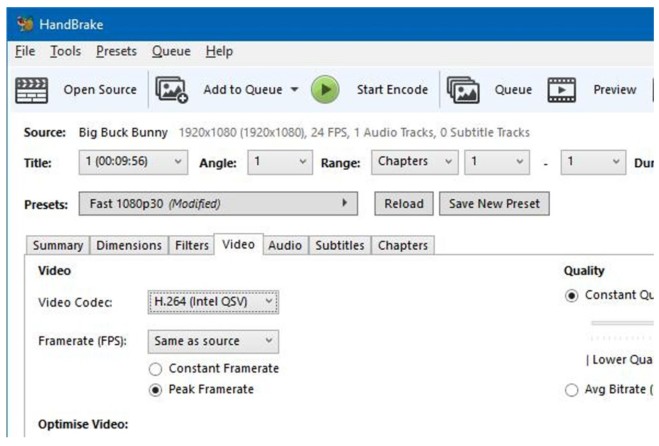
HandBrakeは、完全無料のオープンソースビデオトランスコーダーです。他の無料ソフトと比べて機能が豊富で、操作も簡単です。さらに、シンプルで直感的なインターフェースを備えているため、初心者からプロまで幅広いユーザーにおすすめします。
| オススメ度 | ★★★ |
| 日本語対応 | 日本語化必要 |
| 対応OS | Windows、macOS、Linux |
| コピーガード | ない |
| 入力ファイル形式 | DVDディスク、Blu-rayディスク、ISOファイル |
| 出力ファイル形式 | MP4、MKV、Webm |
| 推薦ユーザー | 初心者~中級者 |
- Windows&Mac両方に対応します
- 対応する出力形式が多い
- DVDコピーガードを解除していない
- 使用前に日本語を設定する必要があるので、やや複雑
- エラーを発生する可能性がある
DVDコピーフリーソフト16位:ImgBurn【日本語化必要】
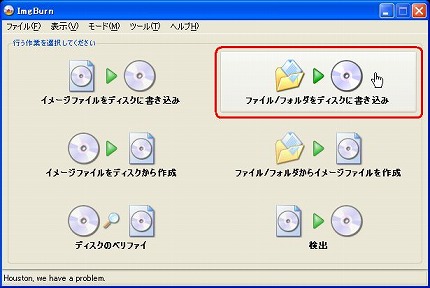
ImgBurnは完全無料のDVD書き込みソフトです。しかし、ネットで「このソフトを使用するとき、不安定感がある」という評価があります。実際にImgBurnを使っているとき、起動不能になりました。また、このソフトを使用する前に日本語化をする必要があるので、ちょっとややこしいと思います。
| オススメ度 | ★★ |
| 日本語対応 | 日本語化必要 |
| 対応OS | Windows |
| コピーガード | ない |
| 入力ファイル形式 | DVDディスク/フォルダ、Blu-rayディスク/フォルダ |
| 出力ファイル形式 | DVDディスク、Blu-rayディスク、ISOファイル |
| 推薦ユーザー | 初心者 |
- 完全無料のソフトです
- DVDを無劣化でコピーできる
- Macに対応していない
- DVDコピーガードを解除していない
- 日本語化を行う必要がある
【速読版】DVDコピーソフトの10~16位を徹底比較
ここでは、無料で使えるDVD コピーソフトをまとめて比較しました。無料ソフトの中にはすでに更新が停止しているものもあり、最新のコピーガードに対応していない可能性があります。また、有料ソフトと比べると安定性や機能面で劣る点も少なくありません。
| DVD コピーソフト | 対応OS | 無料の説明 | コピーガード解除 | コピーモード | MP4に変換 | 出力形式 | 推奨ユーザー |
| DVDFab HD Decrypter | Windows/Mac | 完全無料(プレミアム機能なし) | ★★★★ | 2つ | ✅ | DVD・ブルーレイ ディスク/フォルダ/ ISOイメージファイル、MP4、MKV | 初心者~中級者 |
| Passkey Lite | Windows | 完全無料(一部のプロテクト解除不可) | ★★★ | 1つ | ❌ | DVDフォルダ、DVD ISOイメージファイル、ブルーレイ フォルダ、ブルーレイ ISOイメージファイル | 初心者~中級者 |
| DVD Decrypter | Windows | 完全無料(ただし更新終了、最新DVDには非対応) | ★★ | 1つ | ❌ | DVDディスク、DVDフォルダ、ISOイメージファイル、MDSファイル | 初心者~中級者 |
| DVD Shrink | Windows | 完全無料(ただし開発終了、最新DVDは非対応) | ★★ | 1つ | ❌ | DVDフォルダ、ISOファイル | 初心者~中級者 |
| BDlot DVD ISO Master | Windows | 完全無料(ただし開発が終了し、公式サイトなし) | ★★★ | 1つ | ❌ | DVD ISOファイル、DVDディスク | 初心者 |
| HandBrake | Windows/Mac | 完全無料 | ★★★ | 1つ | ❌ | MP4、MKV、Webm | 初心者~中級者 |
| ImgBurn | Windows | 完全無料 | ★★ | 1つ | ❌ | DVD ISOファイル、DVDディスク | 初心者 |
どうでしょうか? DVD コピーソフトを選ぶのが難しいと感じますか?DVDコピーソフトの機能をより明確に比較するために、主な特徴や情報の比較表を参考し、最も適したソフトを選び出しましょう!
一番簡単かつ高速なDVD コピー方法【画像付き】
ここでは、DVDFab DVD コピーを使用して、無料でDVDを複製する方法を画像付きで紹介します。
上記のダウンロードボタンをクリックしてDVDFabを起動します。そして、左側のメニューから「コピー」を選択します。右画面の上側にある青い矢印をクリックして、必要に応じてコピーモードを選択します。
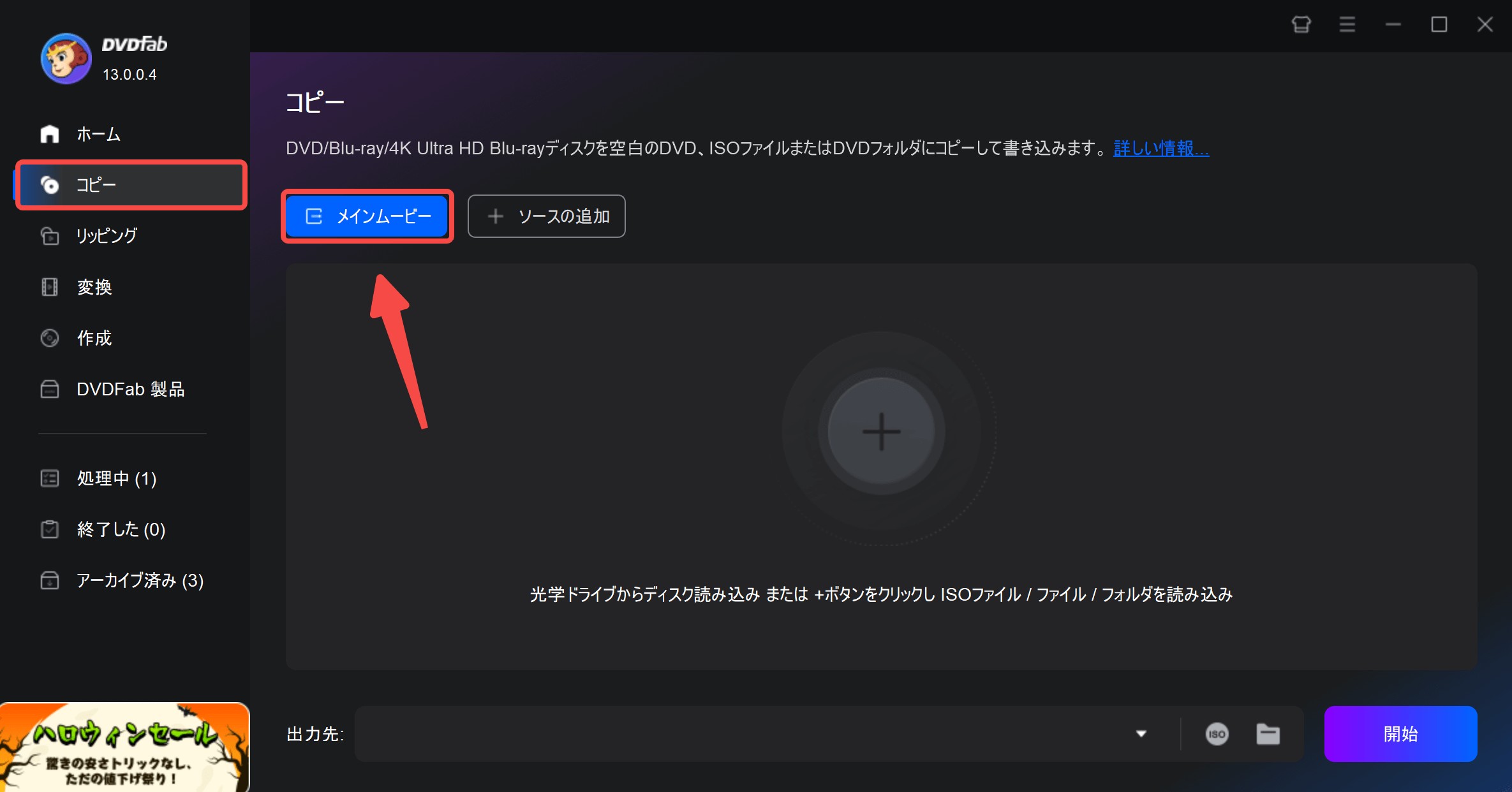
- • フルディスク:ディスク/ISO/フォルダの全編がコピーされます。(メニューをコピー)
- • メインムービー:本編のみをコピーします。出力ビデオのオーディオ、字幕を選択することができます。
- • クローン/書き込み:1:1の比率でDVDを無劣化クローンします。(メニューをコピー)
- • カスタマイズ:ディスク/ISO/フォルダに含まれた一部のコンテンツがコピーされます。
- • 分割:1枚のDVD9が2枚のDVD5に分割されます。
- • 結合:複数のDVDビデオを1つのDVDに結合します。
コピーしたいDVDディスクを光学ドライブに挿入します。DVDフォルダやISOファイルを使用する場合は、ソフトのインターフェース上に直接ドラッグ&ドロップするか、「+ソースの追加」や「+」をクリックして読み込ませます。
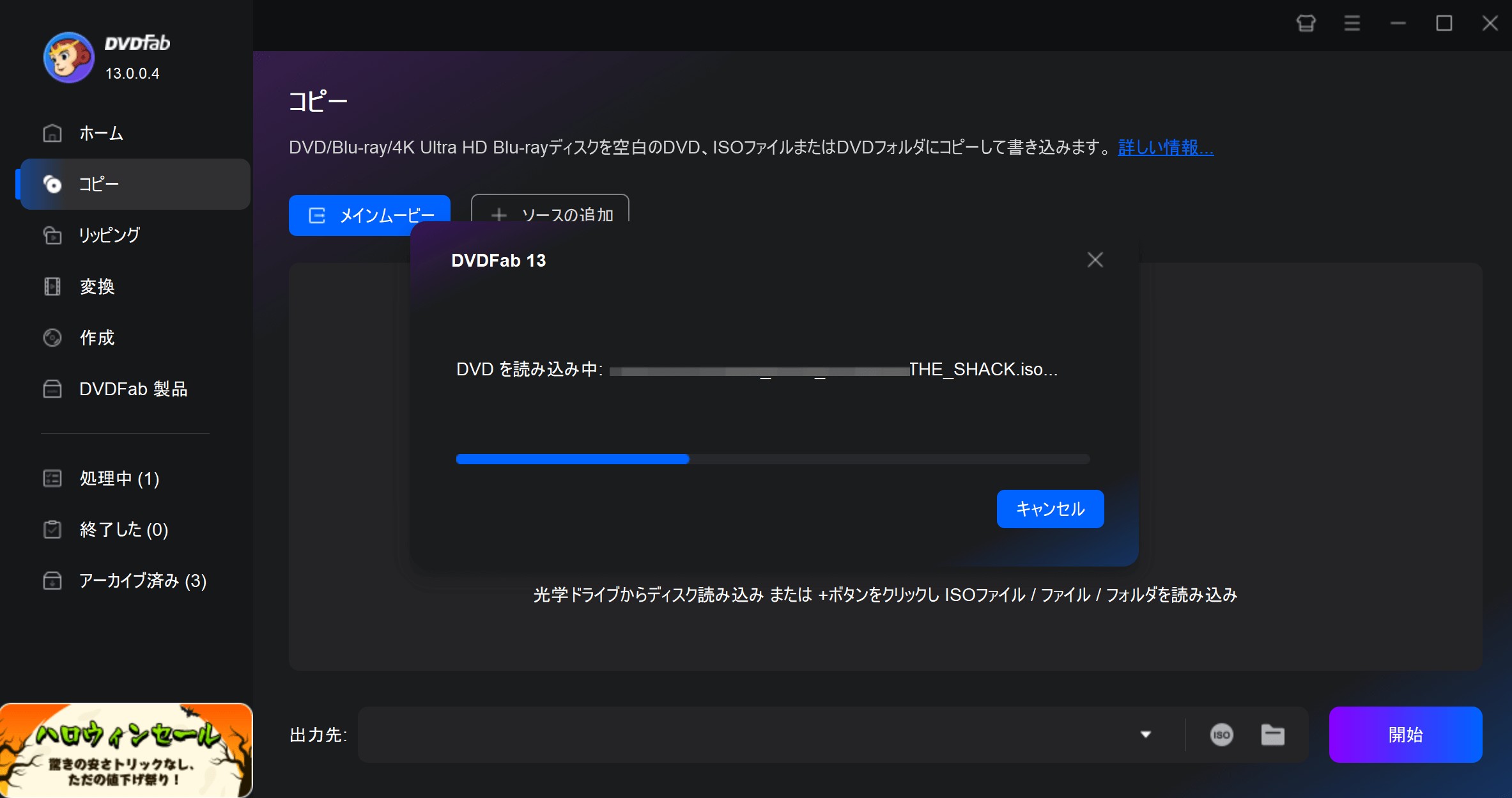
ディスクのタイトル、チャプター、オーディオ、字幕と出力形式などを設定します。「詳細設定」画面でボリュームラベルと再生モードを設定できます。
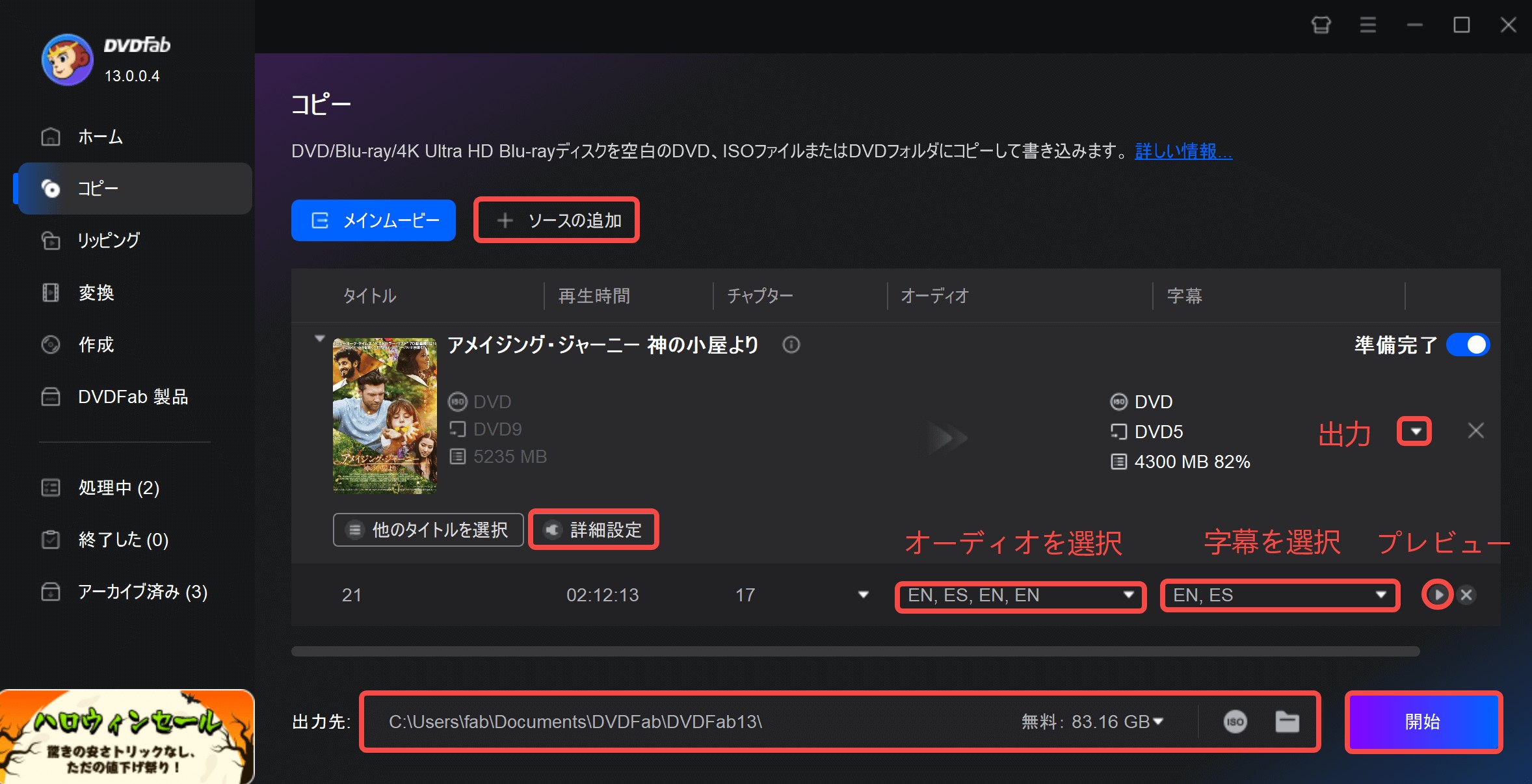
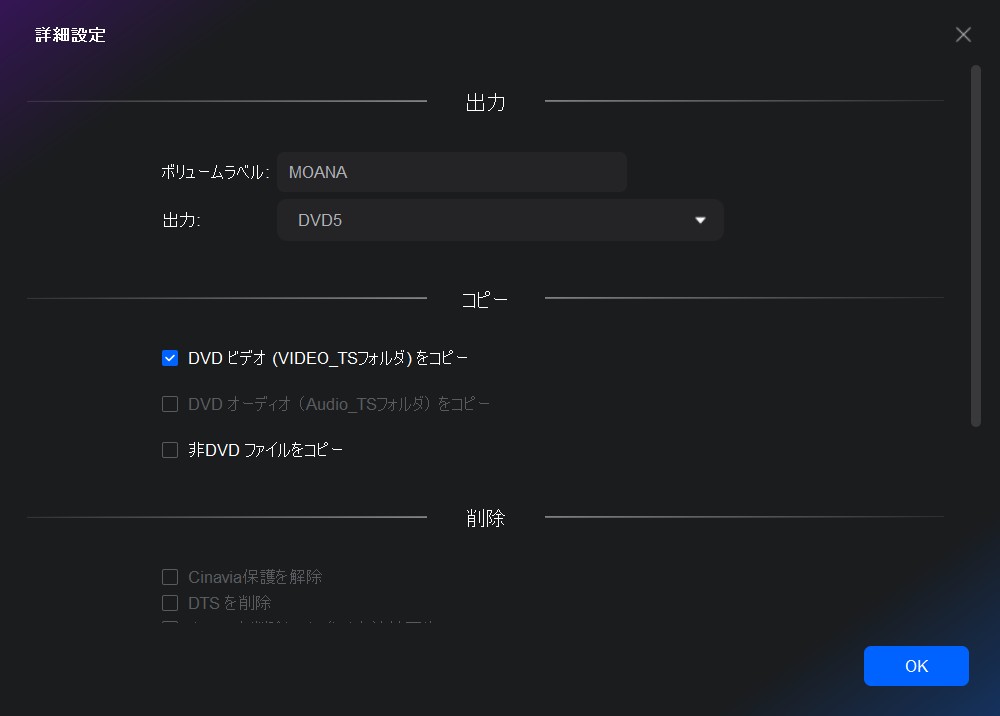
画面下部へ「出力先」を設定します。DVDビデオを空のディスクに書き込む場合は、「出力先」のドロップダウンリストから光学ドライブを選択します。「ISO」またはフォルダアイコンをクリックすると、ISOイメージファイル/フォルダとして出力できます。
画面右下の「開始」ボタンをクリックすれば、DVDのコピーが開始されます。「処理中」で進捗状況が見られます。
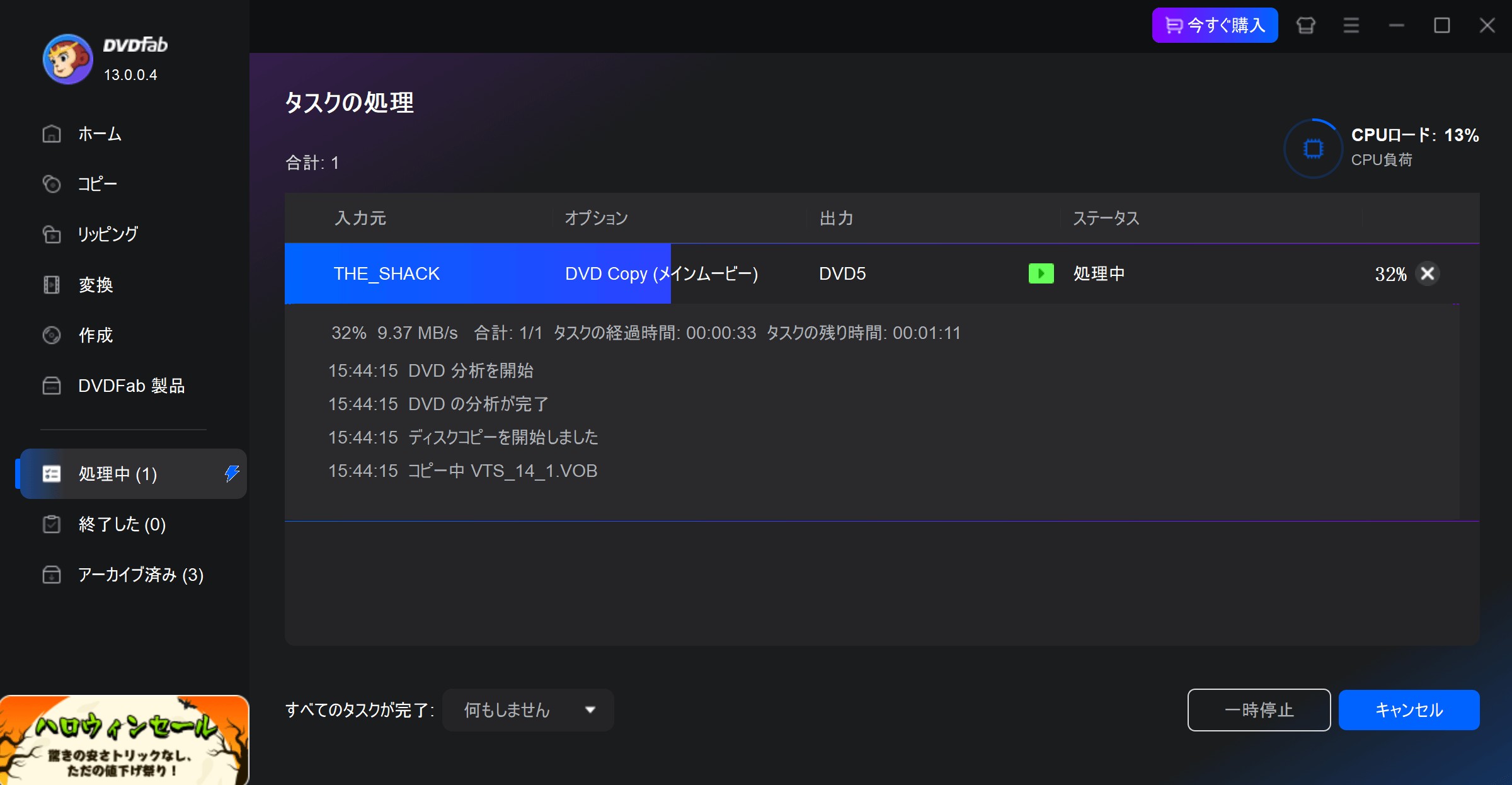
DVDコピー・ダビングに関するよくある質問(FAQ)
DVDのコピー、リッピング、およびダビングは次のように異なります:
- DVD コピー:DVDの内容をそのまま他のDVDに複製することです。画質や音質はオリジナルのDVDと同様で、DVDプレーヤーで再生可能な別のDVDが作成されます。
- DVD リッピング:DVDのデータを抽出し(リッピング)、デジタルファイル形式(例えばMP4、AVI、MKVなど)に変換することです。抽出されたデータはコンピュータやスマートフォン、タブレットなどで再生することが可能になります。リッピングは質を維持してデータを圧縮するので、大量の映像を小さなストレージに保存できます。
- DVD ダビング:DVDの内容をビデオテープや別のDVDなどの別の媒体に記録することです。例えば、DVDからVHSテープや別のDVDに映画を転送することができます。普通、DVDダビングはデータの形式を変換せずに転送するため、完全に同じ内容を保持することができます。
ダビングはコピーと似ていますが、コピーは同じメディア上で行われるのに対し、ダビングは異なるメディア間で行われます。
2012年10月1日から著作権法改正以来、「技術的保護手段」が施された市販DVDのコンテンツをコピーする行為は、個人用途や家庭内利用の範囲から外され、DVD複製が違法となります。そのため、DVDコピーを行う場合は、あくまで自作DVDや、著作物ではないDVDなどで利用するようにして下さい。コピーガードに対応しているDVDコピーソフトはたいへん便利ですが、自己責任で使用することが求められます。
Q3. DVDコピーフリーソフトVS有料ソフト、どちらが良いですか?
- 費用がかからない
- 基本的な機能が揃っているものが多い
- 初心者にも使いやすいものが多い
- 機能や性能の制限がある場合がある
- 更新やサポートが不安定である
- 一部の無料ソフトウェアは広告やスパイウェアなどの問題が発生する
- 高度な設定やカスタマイズが可能
- サポートやアップデートがある
- 高品質の出力や高速処理が可能なものが多い
- 安全性が高い
- 値段も高い
クオリティの違いはありません。ただ、DVDコピーフリーソフトは通常圧縮機能がないので、出力ビデオの容量は大きいです。有料のDVDコピーソフトで多少圧縮できるので、出力ビデオの容量を小さくおさえることができます。
Q4. DVDがコピーできない場合の対処法は?
DVDをコピーしようとした際に、エラーが発生したり、正常に読み取れないことがあります。このような問題が発生した場合、以下の対処法を試してみてください。
- ディスクの状態を確認する:ディスクに傷や汚れがあると、読み取りがうまくいかない場合があります。柔らかい布で優しく拭いて、ディスク表面をきれいにしましょう。
- DVDドライブの状態を確認する:DVDドライブが正常に動作していない可能性も考えられます。別のパソコンやドライブで試してみるか、最新のドライバーに更新することをおすすめします。
- コピーガードを確認する:市販のDVDにはコピーガードが施されていることが多いため、通常のコピーソフトではコピーできない場合があります。この場合、コピーガードを解除するソフトウェア(例えばDVDFab PasskeyやDVDFab HD Decrypter)を使用することで問題を解決できる場合があります。
- 別のDVDコピーソフトを試す:使用しているコピーソフトが古かったり、特定の形式に対応していない場合もあります。最新のソフトウェアを使用するか、別のソフト(例:DVDFab)に切り替えてみてください。
- DVDのリージョンコードを確認する:再生やコピーができない原因として、DVDのリージョンコードの違いも考えられます。DVDドライブやソフトウェアのリージョン設定が一致しているか確認しましょう。
これらの対処法を試すことで、多くのコピーエラーを解決できる可能性があります。特にコピーガードが原因の場合は、専門のソフトウェアを使用することで、簡単に問題を解決できます。
Q5. テレビで放送された番組を録画したDVDはコピーできますか?
テレビで放送された番組を録画したDVDにはCPRMコピーガードがかけられています。そのDVDをコピーするには、CPRMを解除できるDVDコピーソフトが必要です。例えば、DVDFab Passkey for DVD。
コピーガード(英: Copy protection)とは、BDやDVDやVHSなど映像メディアや、CDやMDなどの音楽メディア、その他、パソコンソフトやゲームソフトなど各種メディアにおける無断複製を防止するため、著作権者が自ら、その著作物が複製出来なくなるように処理すること。 ーー出典:Wikipedia
DVDのコピーガードにはいろいろな種類があります。基本的に映像を乱したり、DVDディスクの中に意図的に不良セクタの埋め込みをしたりして、DVDをコピーできないようにします。ゲームの場合、コピーガードではなく、アクセスコントロールを使用してコピーされるものはプレイできないようにします。
まとめ
この記事では様々なDVDコピー、DVDリッピング無料ソフトを紹介しました。いずれもそれなりの特徴があるため、それぞれのシーンに応じて使い分けるのが良いでしょう。用途に合わせて、DVDコピーソフトを選んでみてください。ただし、コピーガードや利便性、最新版への常時対応など、DVDコピーソフトの選びにこれ以上時間や手間を掛けたくない場合、ここでは最強のDVDFab DVD コピーをお勧めいたします。